Panasonic TX-58DX730E, TX-58DX780E, TX-50DX700F, TX-58DX750E, TX-58DXE720 e help [bg]
...
TX-58DX900E TX-65DX900E
TX-50DX780E TX-58DX780E TX-65DX780E
TX-50DX750E TX-58DX750E TX-65DX750E
TX-50DX750F TX-58DX750F
TX-40DX730E TX-50DX730E TX-58DX730E
TX-40DXE720 TX-50DXE720 TX-58DXE720
TX-40DXM710 TX-50DXM710 TX-58DXM710
TX-40DX703E TX-50DX703E TX-58DX703E
TX-40DXU701 TX-50DXU701 TX-58DXU701
TX-40DX700E TX-50DX700E TX-58DX700E
TX-40DX700F TX-50DX700F TX-58DX700F
e
Български
ПОМОЩ
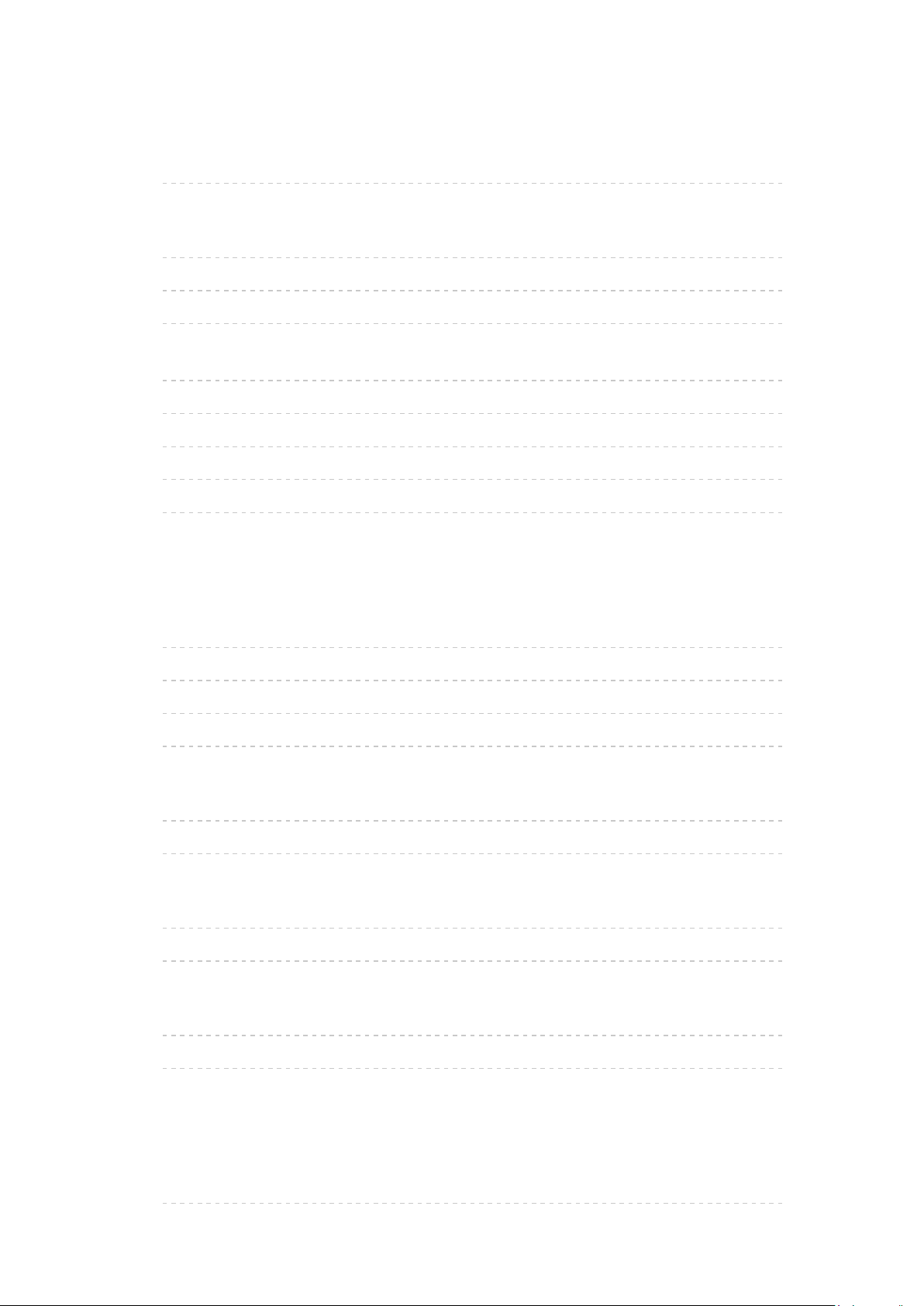
Прочетете първо
еПОМОЩ
• Употреба 13
Функции
• 4K резолюция 14
• Начален екран 15
• Info Frame 16
• Контролер с тъчпад
модел.] 17
• TV Anywhere 18
• DVB по IP 19
• Двоен тунер
• Лесно дублиране 21
[Само за модели с двоен тунер] 20
[Наличието на тази функция зависи от вашия
Начален екран
Начален екран
• Информация 22
• Употреба 24
• Добави маркер в начално меню 25
• Меню с опции 26
Live TV
• Употреба 27
• Меню с опции 28
Приложения
• Употреба 29
• Меню с опции 30
Устройства
• Употреба 31
• Меню с опции 32
Гледане
Основна информация
• Сателитна връзка [Наличието на тази функция зависи от вашия модел.]
33
- 2 -
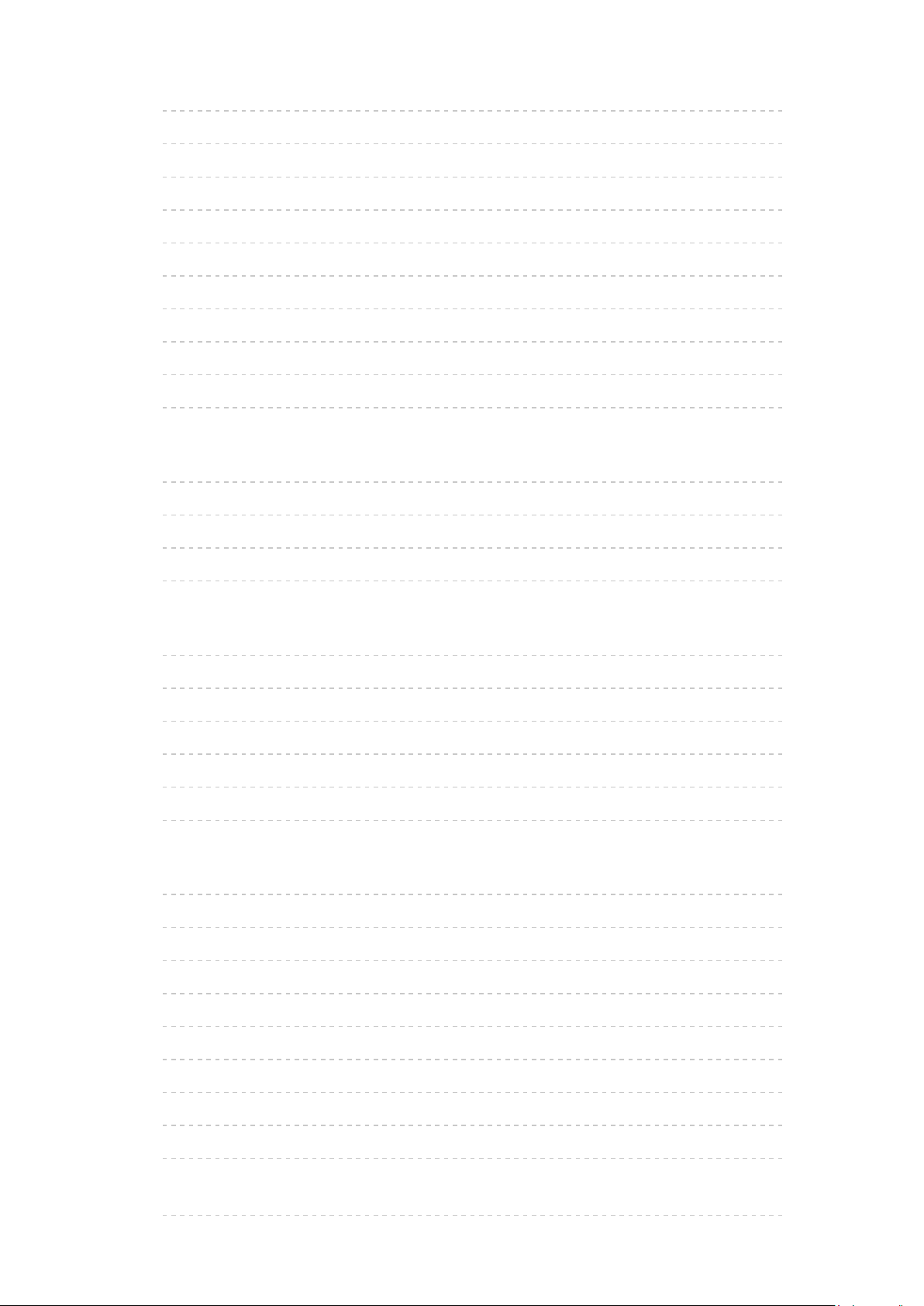
• Основни връзки 36
• Избор на канал 39
• Информационен банер 41
• AV опции 44
• Субтитри 46
• Последно гледане 47
• Автомат. изключване 48
• Функции за енергоспестяване 49
• Настройване на часа 51
• Език 52
4K резолюция
• 4K съвместимо оборудване 53
• Настройка HDCP [Наличието на тази функция зависи от вашия модел.]
• HDMI аудио настройки 55
• Валиден 4K формат 56
54
Външно оборудване
• Външна връзка 57
• Възпроизвеждане на сигнал от външни устройства 61
• Работа с дистанционното управление на телевизора 63
• HDMI функции 65
• HDMI HDR настройка 67
• Валидни входящи сигнали 68
За най-добра картина
• Режим на гледане 69
• Сензор обкръжение 71
• Съотношение на картината 72
• Контролен сигнал за съотншението на картината 74
• Основни настройки 76
• Настройки за намаляване на шума 79
• Допълнителни настройки 80
• Настройки на опциите 85
• Настройки на екрана 88
• Настройки заключване
модел.] 90
[Наличието на тази функция зависи от вашия
- 3 -
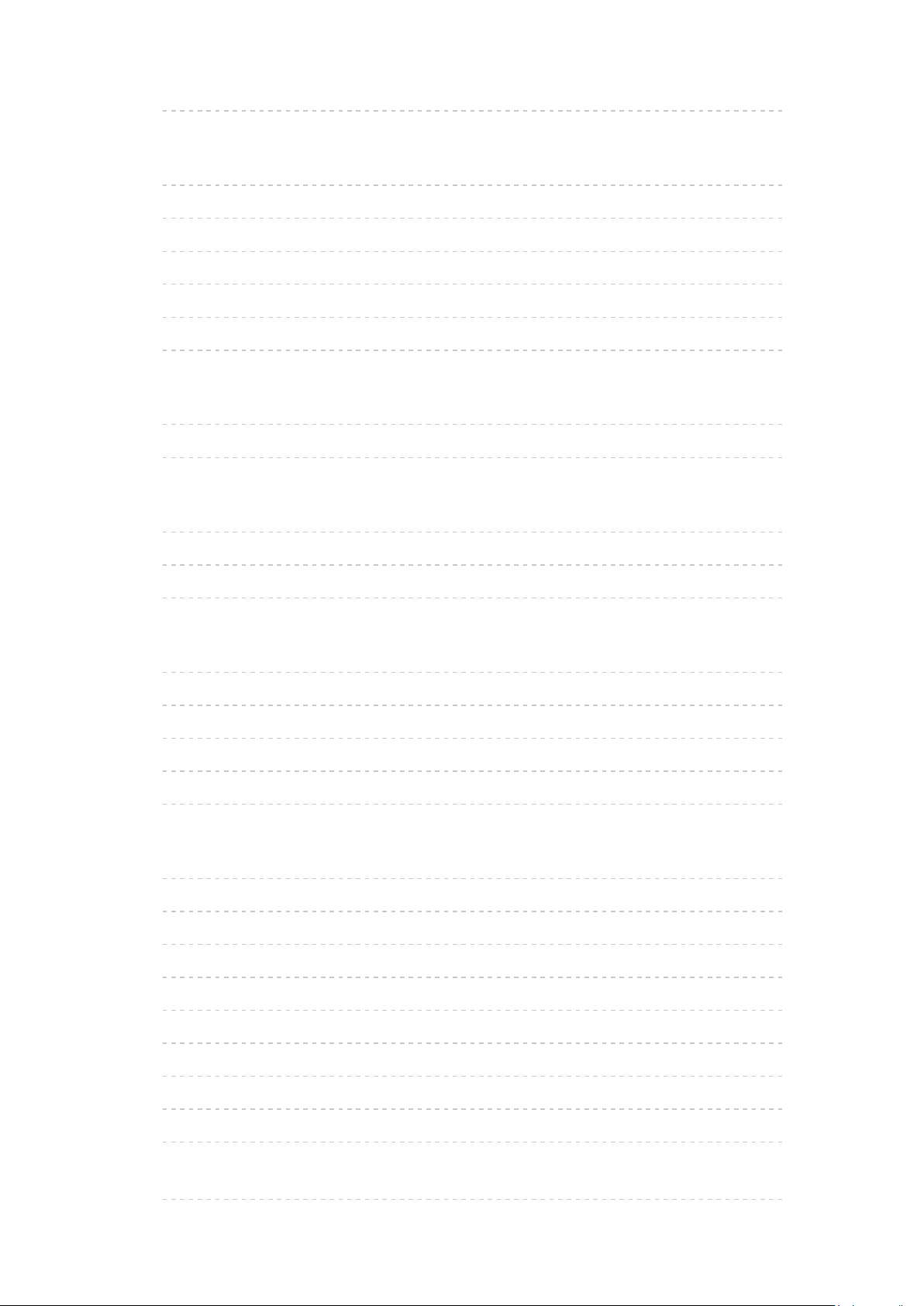
• Копиране на настройка 91
За най-добър звук
• Режим на звука 92
• Основни настройки 93
• Настройки на звука 95
• Гласови указания 97
• Аудио описание 99
• Разширени настройки 100
TV Информация
• Използване на „TV Информация” 103
• Програмен таймер 106
Телетекст
• Преглед на телетекст 108
• Режим Телетекст 110
• Телетекст език 111
3D [Наличието на тази функция зависи от вашия модел.]
• Забележка 112
• Гледане на 3D 113
• Избор на 3D режим 115
• 3D настройки 116
• Формат на изходното изображение 118
Настройка и редактиране на канали
• Меню за настройка 119
• Фаворити редактиране 120
• Списък канали 122
• Автоматични настройки 124
• Ръчни настройки 128
• Актуализация на списъка 131
• Ново служебно съобщение 132
• Състояние на сигнала 133
• Други настройки 134
• Избираеми спътници
модел.] 135
[Наличието на тази функция зависи от вашия
- 4 -
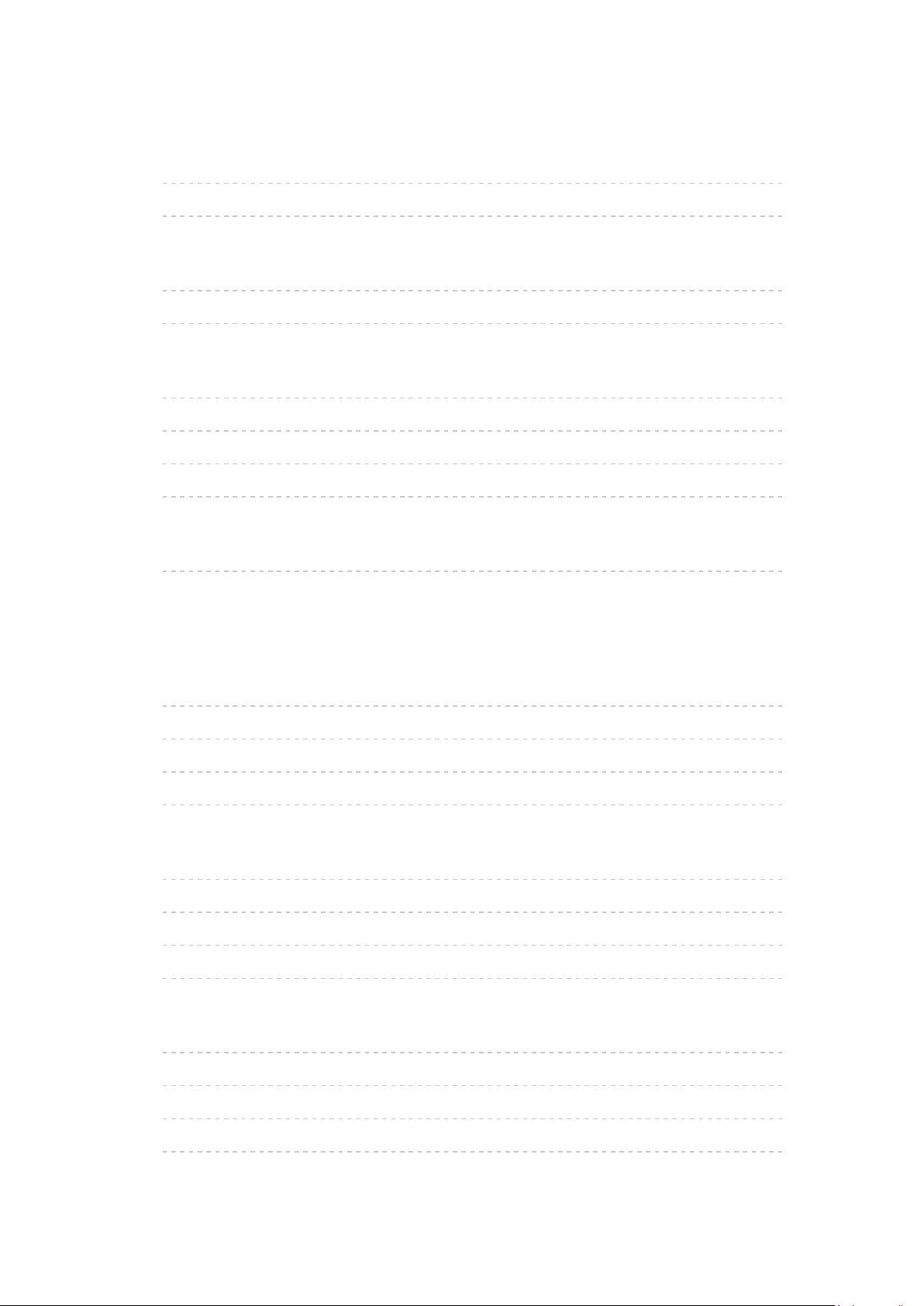
Записване
Конфигуриране на USB твърд диск
• Подготовка 136
• Настройка на USB твърд диск 138
Записване на текущата програма
• Запис с едно докосване 140
• REW LIVE TV 141
Програмен таймер
• Настройване на програмния таймер 143
• Редактиране на програмния таймер 145
• Дистанционно записване 146
• Забележка 147
Техническа информация
• USB HDD 149
Медия плейър
Използване на Медия плейърът
• Информация 150
• Избор на устройство/режим 153
• Мрежово устройство 155
• Споделяне на файл 156
Фото режим
• Избор на файл 157
• Преглед на снимка 158
• Сортиране на снимки 159
• Използване на слайдшоу 160
Видео режим
• Избор на файл 162
• Гледане на видеоклипове 163
• Настройка на видео 165
• Настройки за изходящ аудио сигнал 167
- 5 -
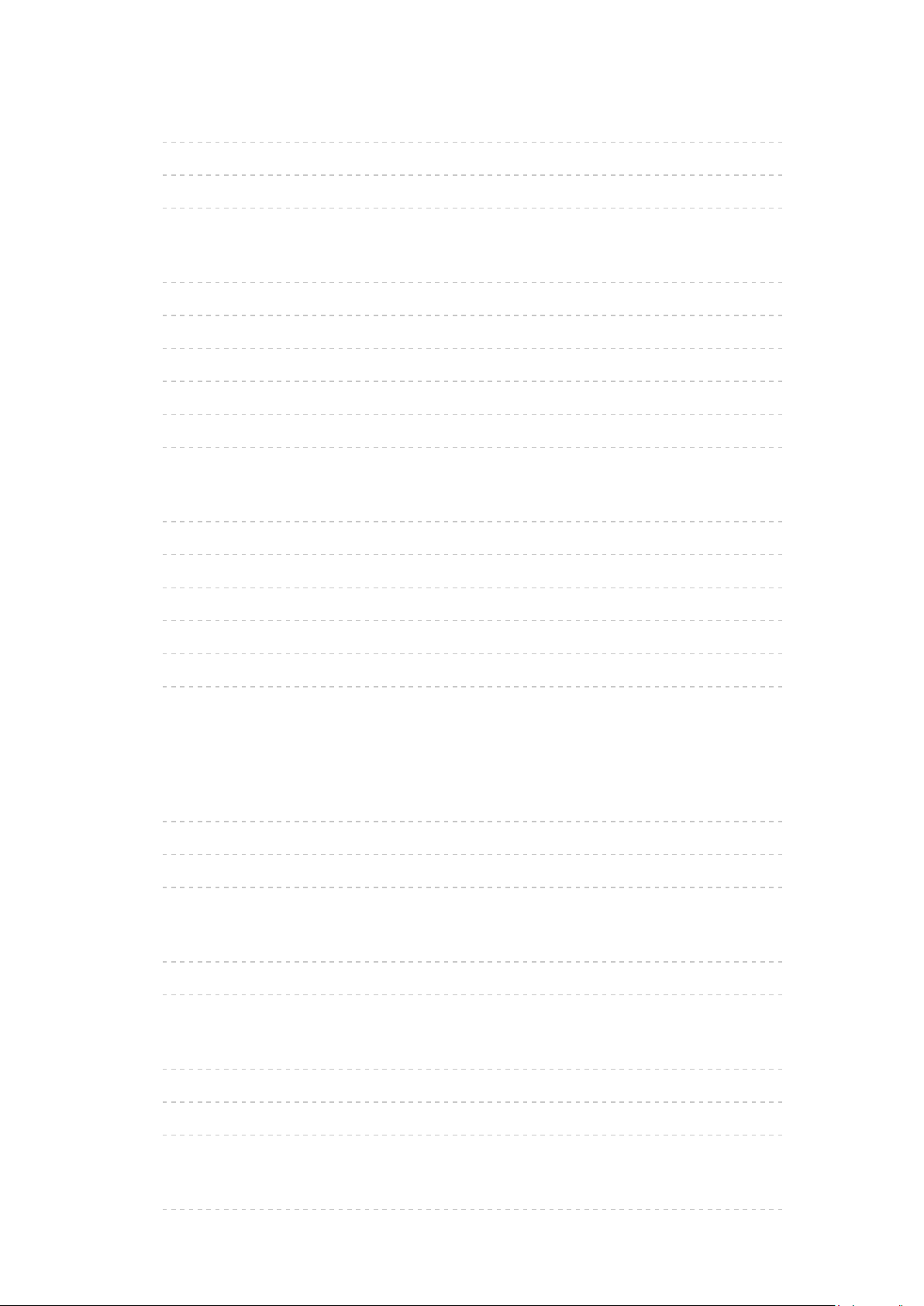
Режим „Музика”
• Избор на файл 168
• Възпроизвеждане на музика 169
• Музика настройки 170
Режим „Запис от телевизора”
• Избор на съдържание 171
• Гледане на запис от телевизора 172
• Групиране на съдържание 174
• Изтриване на съдържание 175
• Списък със заглавия 176
• Настройки за изходящ аудио сигнал 177
Техническа информация
• Внимание при работа с устройството 178
• SD карта 179
• USB устройства 180
• Формат за снимки 181
• Формат за видео 182
• Формат за музика 185
Мрежа
Интернет съдържание
• Информация 186
• Избор на интернет съдържание 187
• Забележка 188
DLNA
• Локален стрийминг 189
• Използване на DLNA 192
Мрежови връзки
• Интернет връзка 193
• DLNA връзка 194
• Забележка 196
Настройки на мрежата
• Мрежово свързване 197
- 6 -
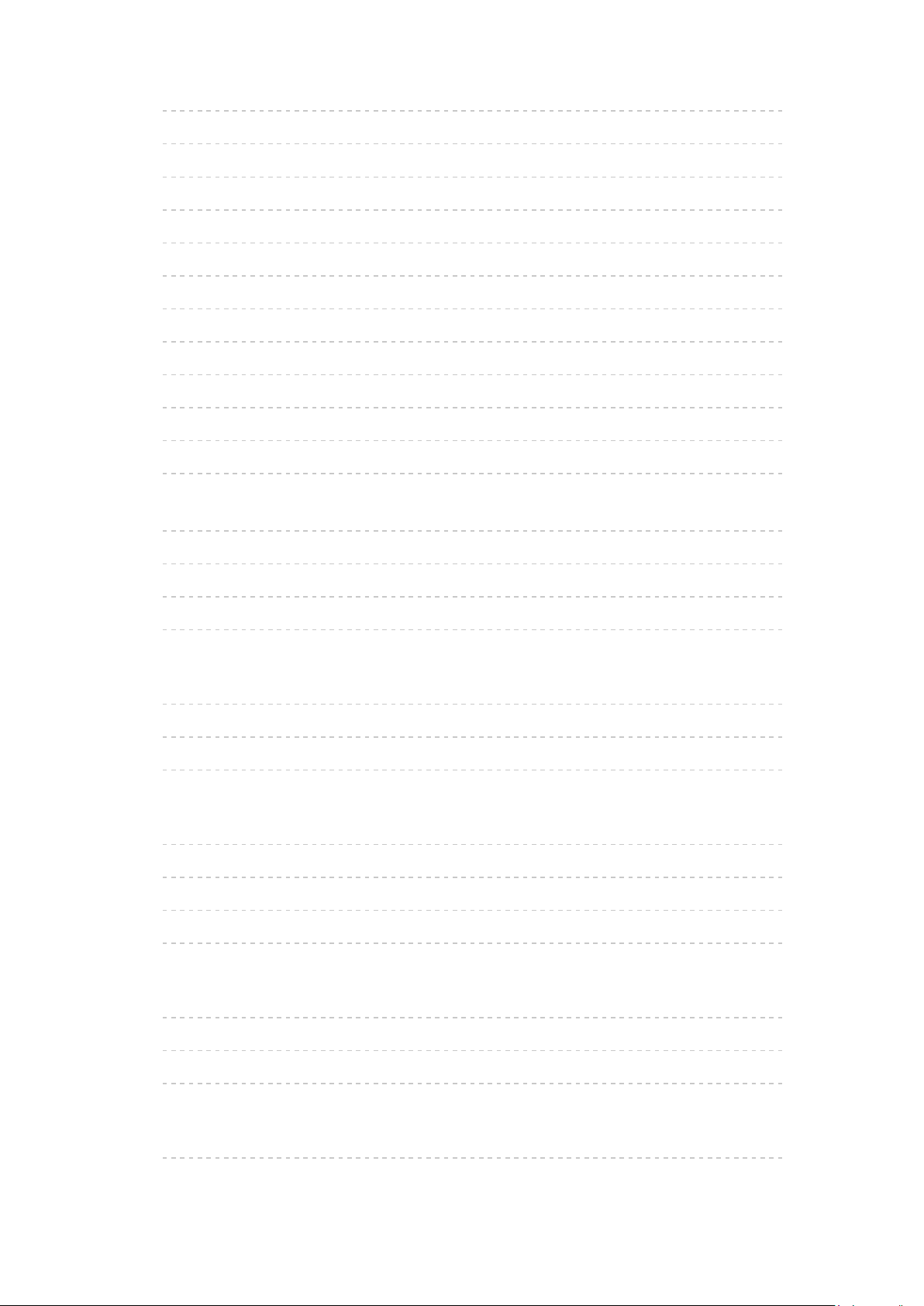
• Ръчно - Безжичен 199
• Ръчно - Кабелен 202
• Ръчно - Точ.безж.дост. 204
• Статус на мрежата 205
• Настройки My Home Cloud 206
• VIERA наименование 207
• Настр TV Remote прилож 208
• Мрежови настройки 210
• Настр. на сървър DVB-via-IP 212
• Настройки TV Anywhere 213
• Настр споделяне на файл 214
• Дублиране на настройки 215
• Настройки за Control4
модел.]
• Настр. непроследявай 217
• Актуализация на софтуер 218
• Съобщ. за нов софтуер 219
216
[Наличието на тази функция зависи от вашия
Снимки
• Избор на файл 220
• Преглед на снимка 221
• Използване на слайдшоу 222
Видеоклипове
• Избор на файл 223
• Гледане на видеоклипове 224
• Настройка на видео 226
• Настройки за изходящ аудио сигнал 228
Музика
• Избор на файл 229
• Възпроизвеждане на музика 230
• Музика настройки 231
Записващо устройство DIGA
• Управление на записващо устройство DIGA 232
- 7 -
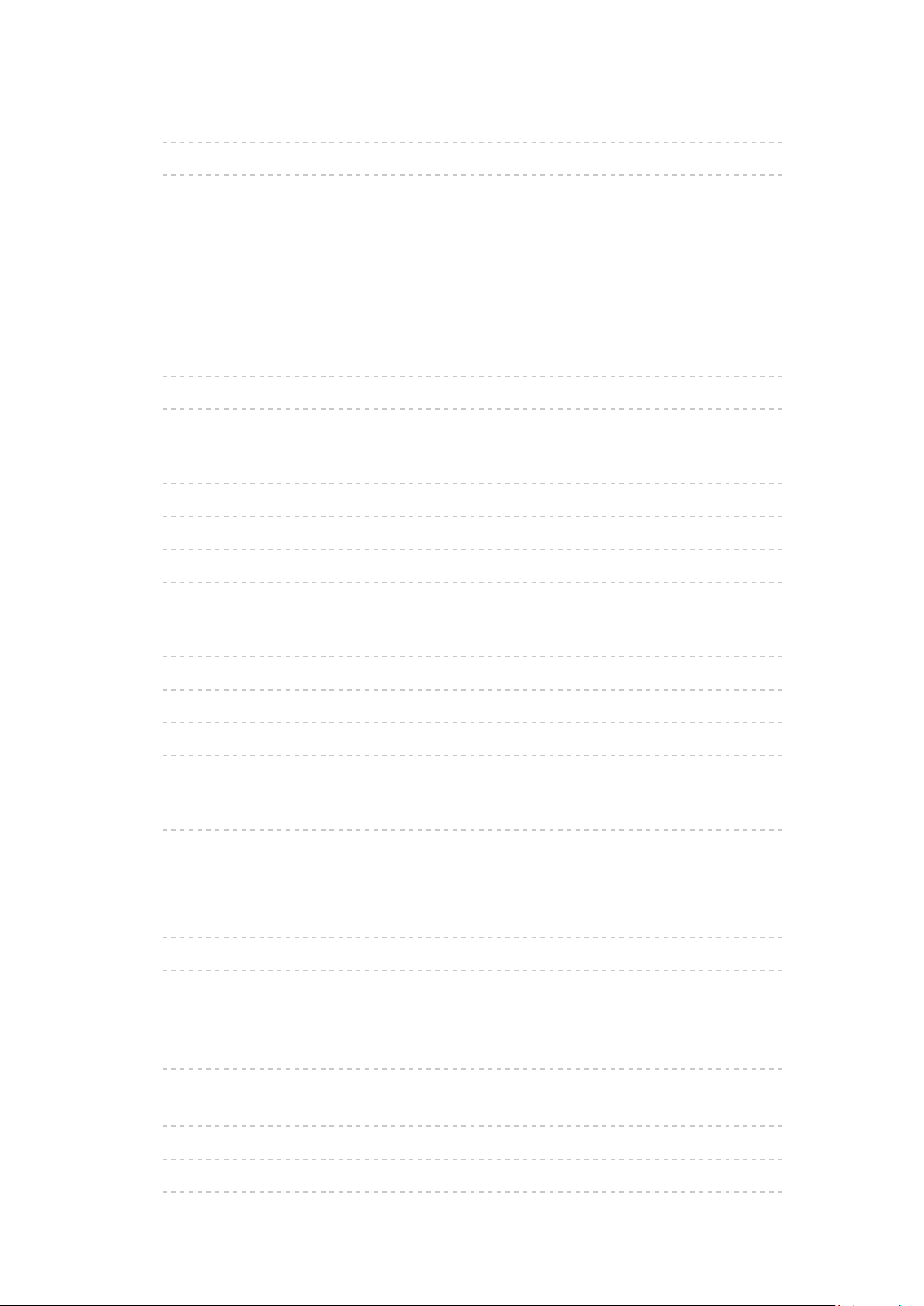
Техническа информация
• Формат за снимки 233
• Формат за видео 234
• Формат за музика 237
Функции
Info Frame
• Информация 238
• Употреба 239
• Настройки 240
Гласов контрол
• Информация 241
• Употреба 242
• Настройки 243
• Забележка 244
Контролер с тъчпад [Наличието на тази функция зависи от вашия модел.]
• Информация 245
• Сдвояване 246
• Идентифициране на управлението 247
• Настройки 249
TV Anywhere
• Употреба 250
• Настройки TV Anywhere 251
Дублиране
• Употреба 252
• Дублиране на настройки 253
DVB по IP
• Връзка на DVB-via-IP сървър [Наличието на тази функция зависи от
вашия модел.]
• Настр. на сървър DVB-via-IP
вашия модел.]
• Връзка на DVB-via-IP клиент 258
• Избор на DVB-via-IP сървър 260
254
[Наличието на тази функция зависи от
256
- 8 -
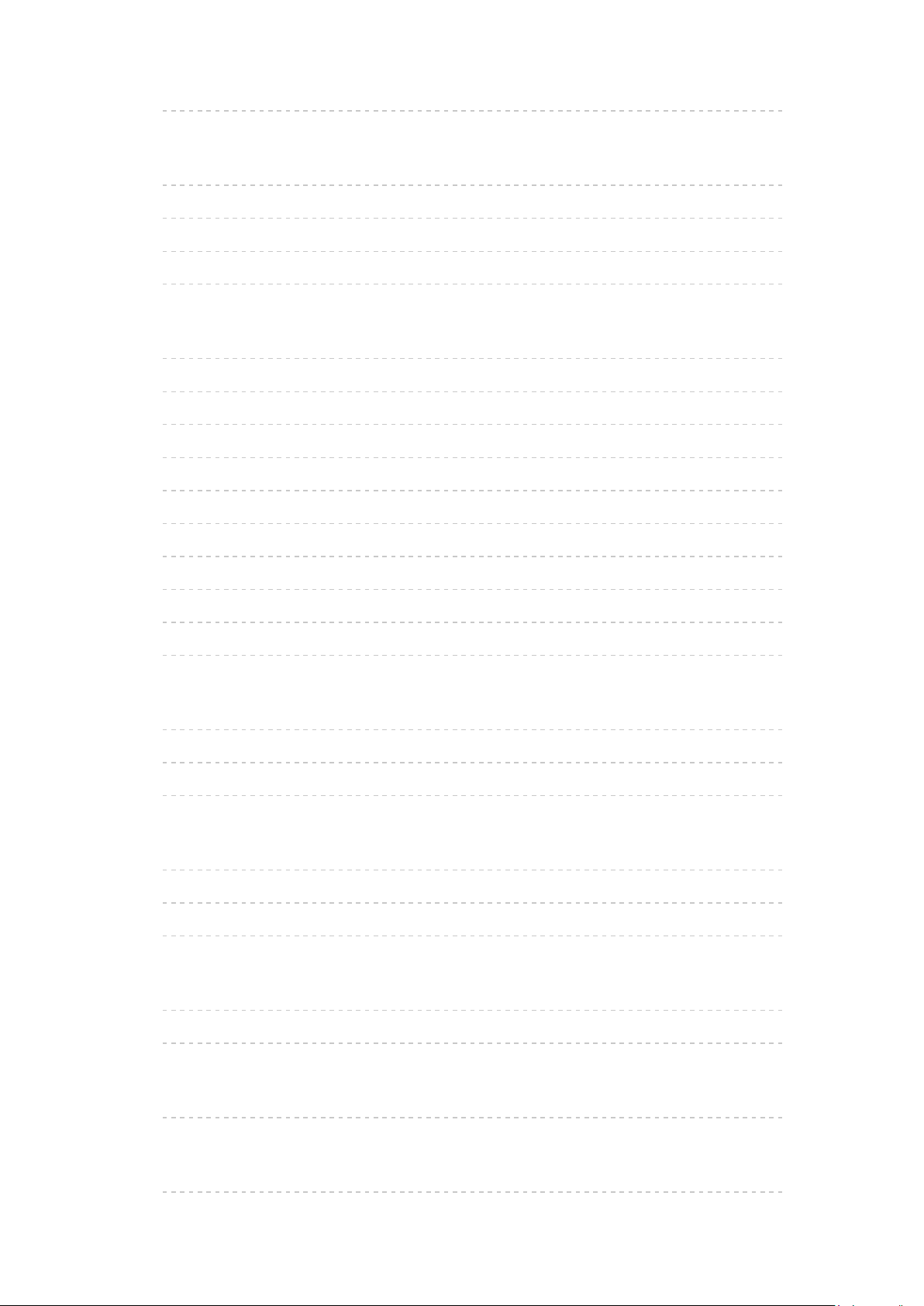
• Забележка 262
Мулти екран [Наличието на тази функция зависи от вашия модел.]
• Информация [Само за модели с двоен тунер] 263
• Употреба
• Картина в картина
• Забележка 268
[Само за модели с двоен тунер] 264
[Само за модели с единичен тунер] 267
VIERA Link „HDAVI Control™”
• Обобщение на VIERA Link 269
• Подготовка 274
• Лесно възпроизвеждане 275
• Включен Link 276
• Изключен Link 277
• Икономичен режим 278
• Автом. интелиг. режим 279
• VIERA Link контрол 280
• Избор говорители 282
• Забележка 283
Детска защита
• Използване на детската защита 284
• PIN номер 286
• Родителски критерии 287
Предаване на данни
• Използване на приложение за услуги за данни 288
• Бисквитка 289
• Забележка 290
Общ интерфейс
• Внимание 291
• Използване на общ интерфейс 292
Начални настройки
• Начални настройки 293
Актуализиране на софтуера на телевизора
• Информация 294
- 9 -
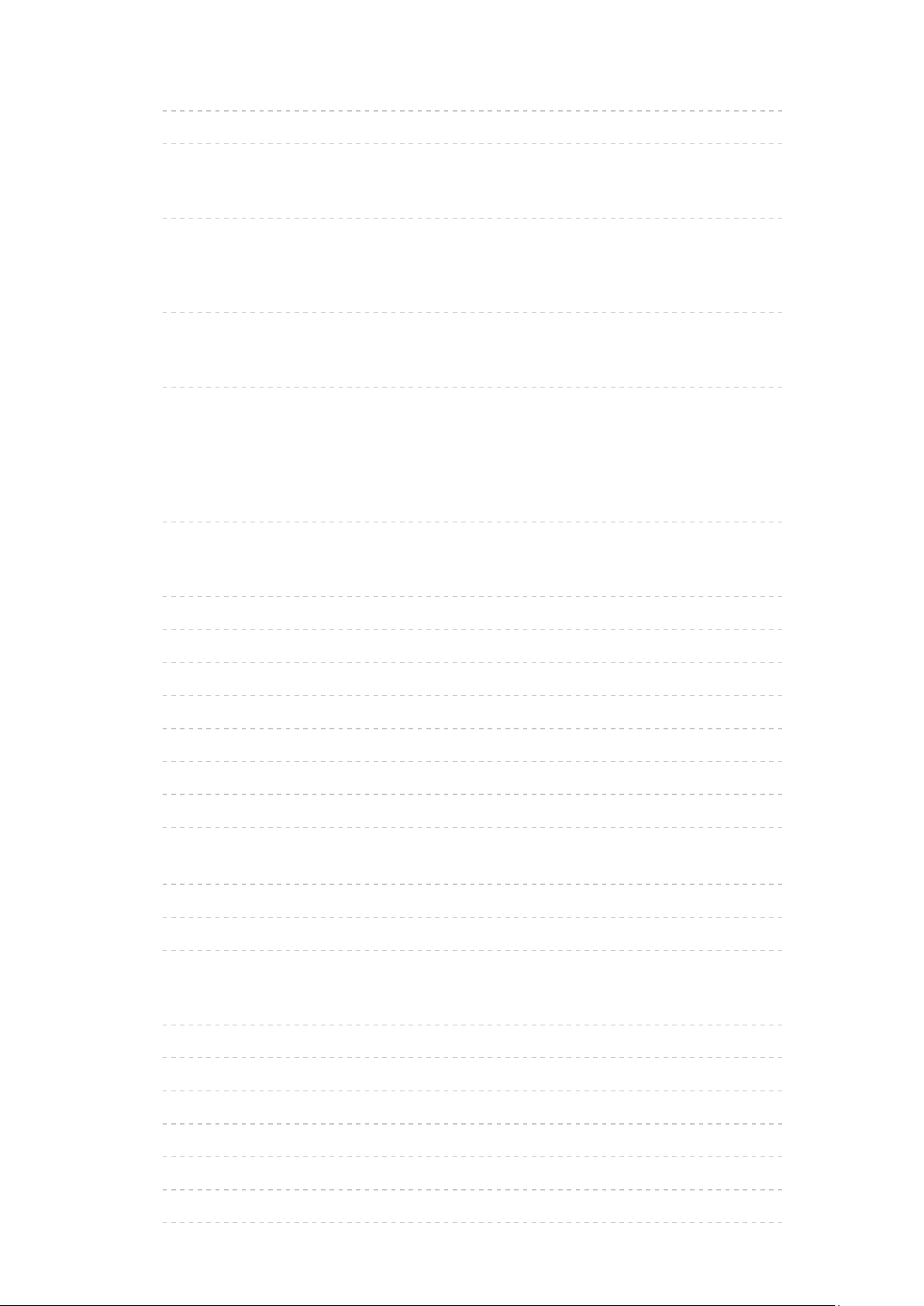
• Автоматична актуализация 295
• Ръчна актуализация 296
Задаване на символи
• Използване на бутоните с цифри 297
Bluetooth устройства [Наличието на тази функция зависи от вашия
модел.]
• Bluetooth настройки 298
Клавиатура
• Клавиатура 299
Настройки
Меню за настройка
• Употреба 300
Картина
• Режим на гледане 302
• Основни настройки 303
• Сензор обкръжение 306
• Настройки за намаляване на шума 307
• Допълнителни настройки 308
• Настройки на опциите 309
• Настройки на екрана 312
• 3D настройки
• Настройки заключване
модел.] 314
• Копиране на настройка 315
• фабрични настройки 316
[Наличието на тази функция зависи от вашия модел.] 313
[Наличието на тази функция зависи от вашия
Звук
• Режим на звука 317
• Основни настройки 318
• Настройки на звука 319
• Гласови указания 320
• Аудио описание 321
• Разширени настройки 322
• фабрични настройки 324
- 10 -
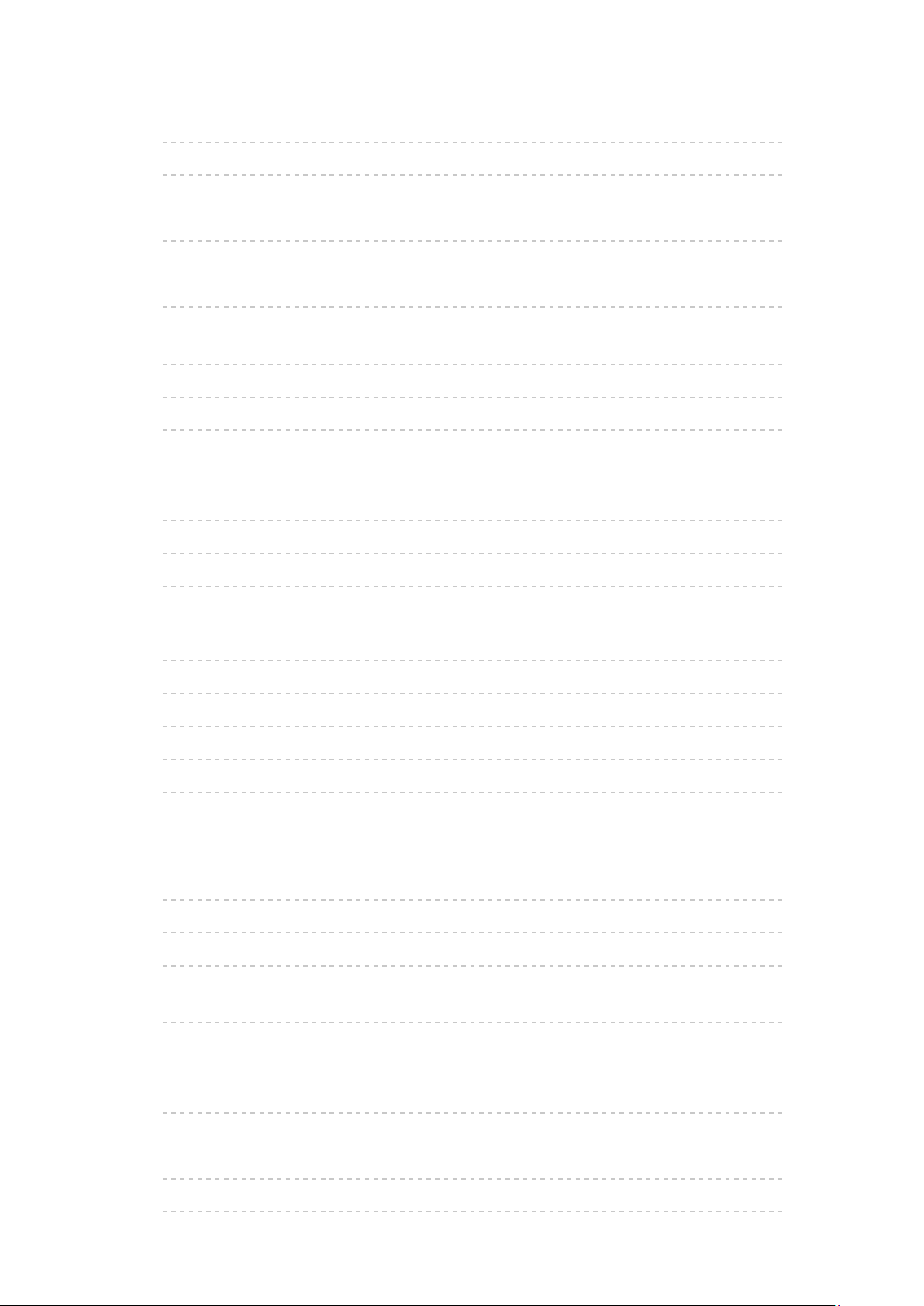
Мрежа
• Мрежово свързване 325
• Статус на мрежата 326
• Настройки My Home Cloud 327
• VIERA наименование 328
• Настр TV Remote прилож 329
• Мрежови настройки 330
• Настр. на сървър DVB-via-IP
вашия модел.] 331
[Наличието на тази функция зависи от
• Настройки TV Anywhere 332
• Настр споделяне на файл 333
• Дублиране на настройки 334
• Настройки за Control4
модел.] 335
[Наличието на тази функция зависи от вашия
• Настр. непроследявай 336
• Други настройки 337
Таймер
• Автомат. изключване 338
• Програмен таймер 339
• Часова зона 340
• Автом. стендбай 341
• Изкл. - липса на сигнал 342
Настройки
• Еко навигация 343
• Настр. гласов контрол 344
• Настройка на USB у-во 345
• Настройка на запис 346
• VIERA тъчпад контролер
модел.] 347
• Bluetooth настройки
модел.] 348
• Детска защита 349
• Mеню настройки 350
• Език 353
• Настройки на дисплея 354
[Наличието на тази функция зависи от вашия
[Наличието на тази функция зависи от вашия
- 11 -
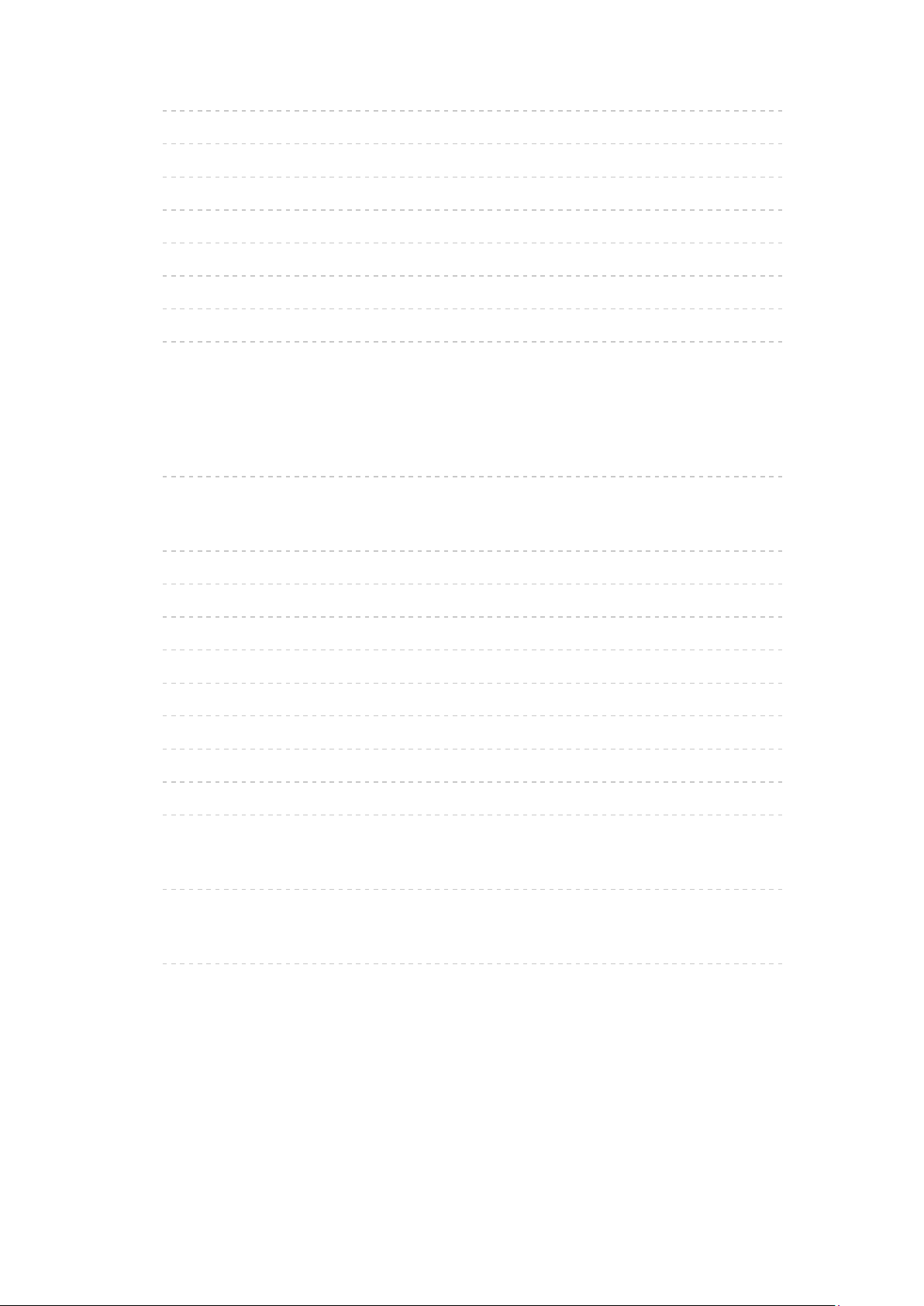
• Настройка HDCP [Наличието на тази функция зависи от вашия модел.]
• HDMI аудио настройки 357
• HDMI HDR настройка 358
• Общ интерфейс 359
• VIERA Link настройки 360
• Предаване на данни 361
• Системно меню 362
• Други настройки 363
Поддръжка
Меню Помощ
• Използване на меню Помощ 364
Често задавани въпроси
• Картина 365
356
• Цифрова телевизия 367
• Аналогова телевизия 369
• Звук 370
• 3D
[Наличието на тази функция зависи от вашия модел.] 371
• HDMI 372
• Мрежа 373
• Друго 375
• Подробна информация 377
Поддръжка
• Грижи и почистване 378
Лиценз
• Лиценз 379
- 12 -
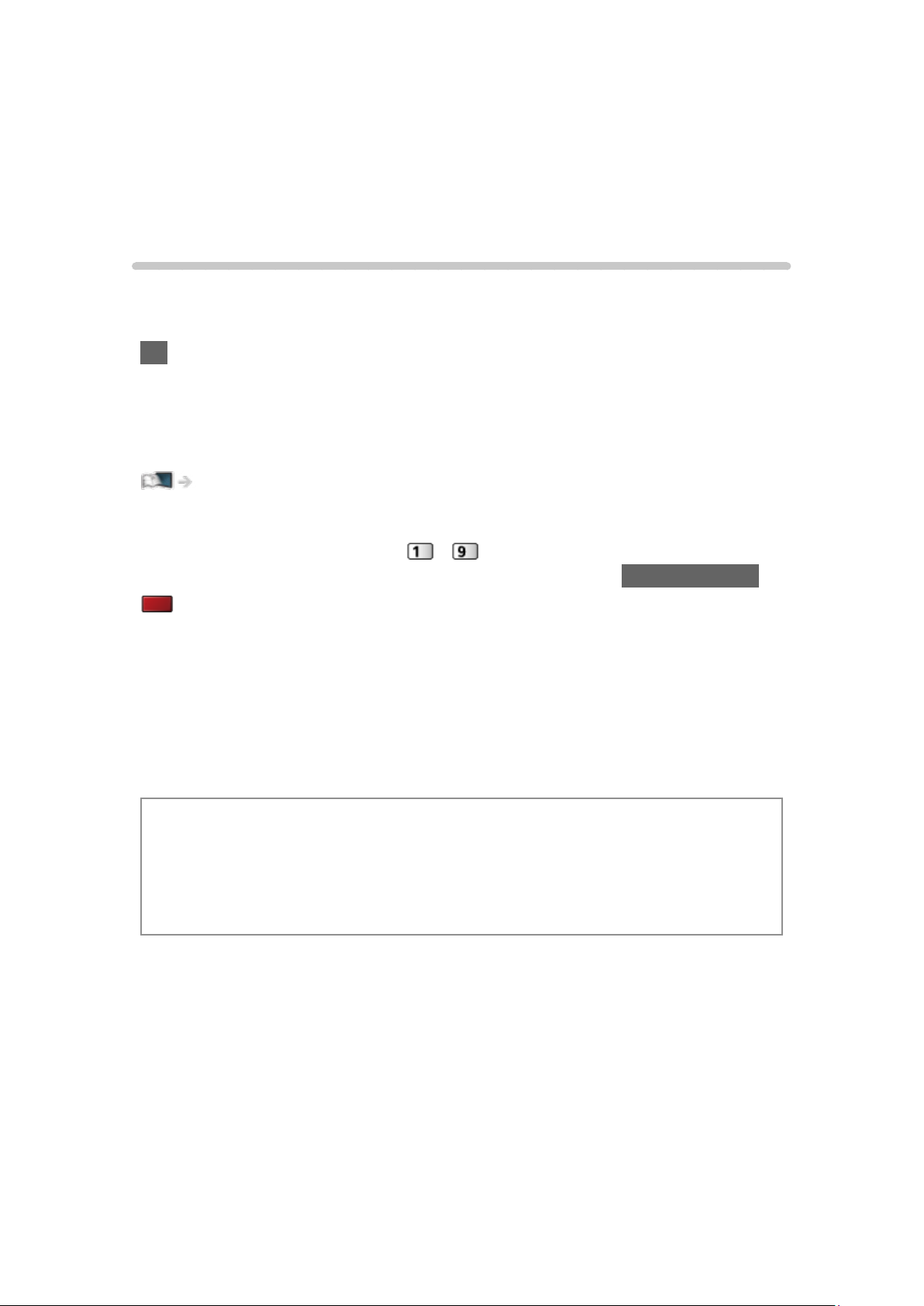
Прочетете първо
еПОМОЩ
Употреба
■ Значение на символите
OK :
Буквите в скоби показват бутони на дистанционното управление.
меню :
Буквите в циан показват елементи от интерфейса на екрана.
:
Референции в еПОМОЩ
Когато е показана иконата (
страницата с подробни описания чрез натискане на Бутони с цифри.
(Червен) :
Показва менюто, свързано с описанието (само за някои описания)
= Забележка =
●
Дизайнът и спецификациите могат да бъдат променени без
предизвестие за това.
●
Изображенията, показани в еПОМОЩ, са само с илюстративна цел.
●
Тази еПОМОЩ съдържа страниците за всички модели и някои от
функциите не са налични на всички модели.
●
Направете справка с ръководството на хартиен носител,
конкретното меню на телевизора и др., за да проверите кои
функции са налични на вашия модел.
- ), можете да преминете към
- 13 -
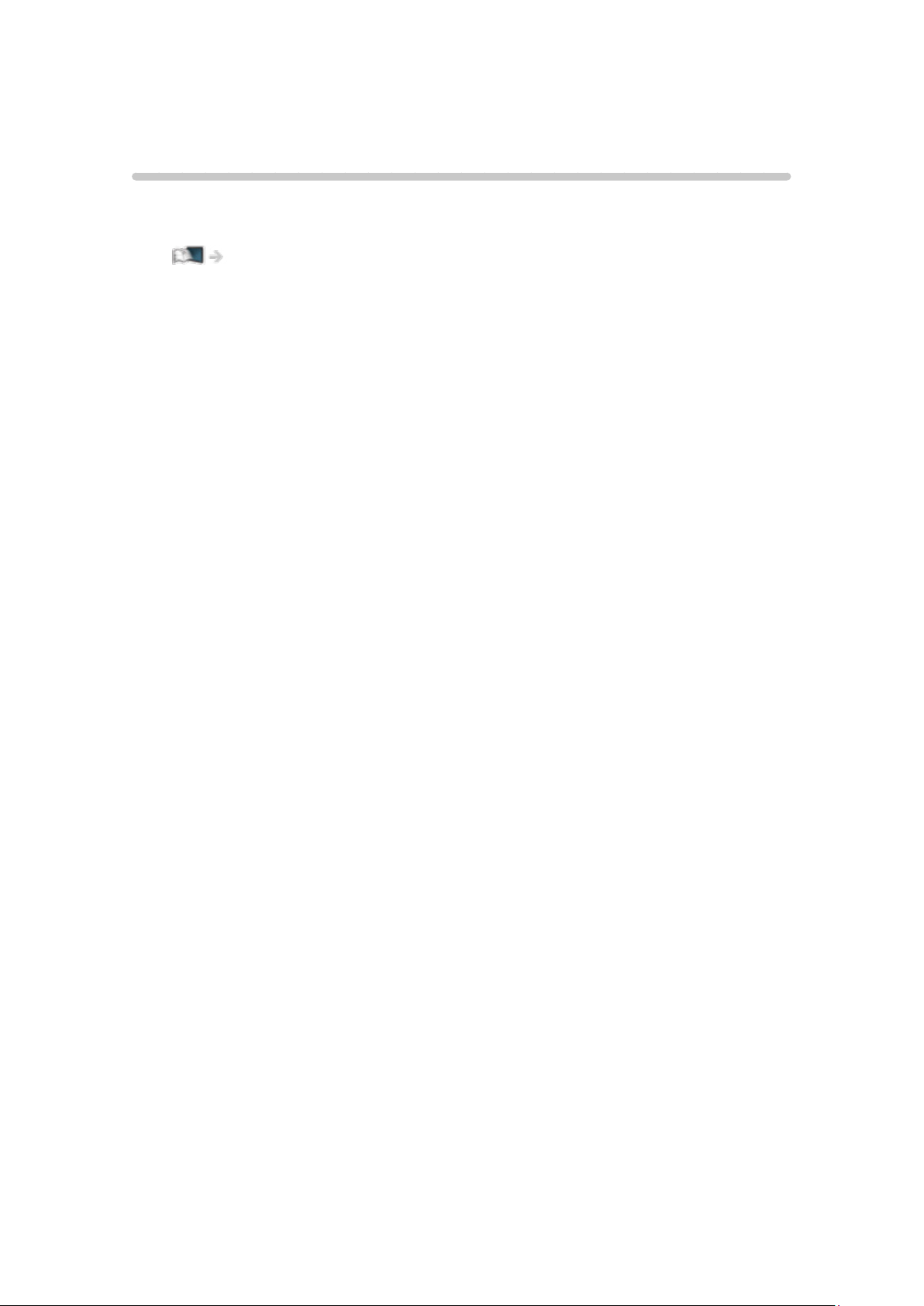
Функции
4K резолюция
Можете да гледате съдържание в 4K формат, който е с два пъти поголяма резолюция по вертикал и хоризонтал от 1080p сигнала.
Гледане > 4K резолюция > 4K съвместимо оборудване
- 14 -
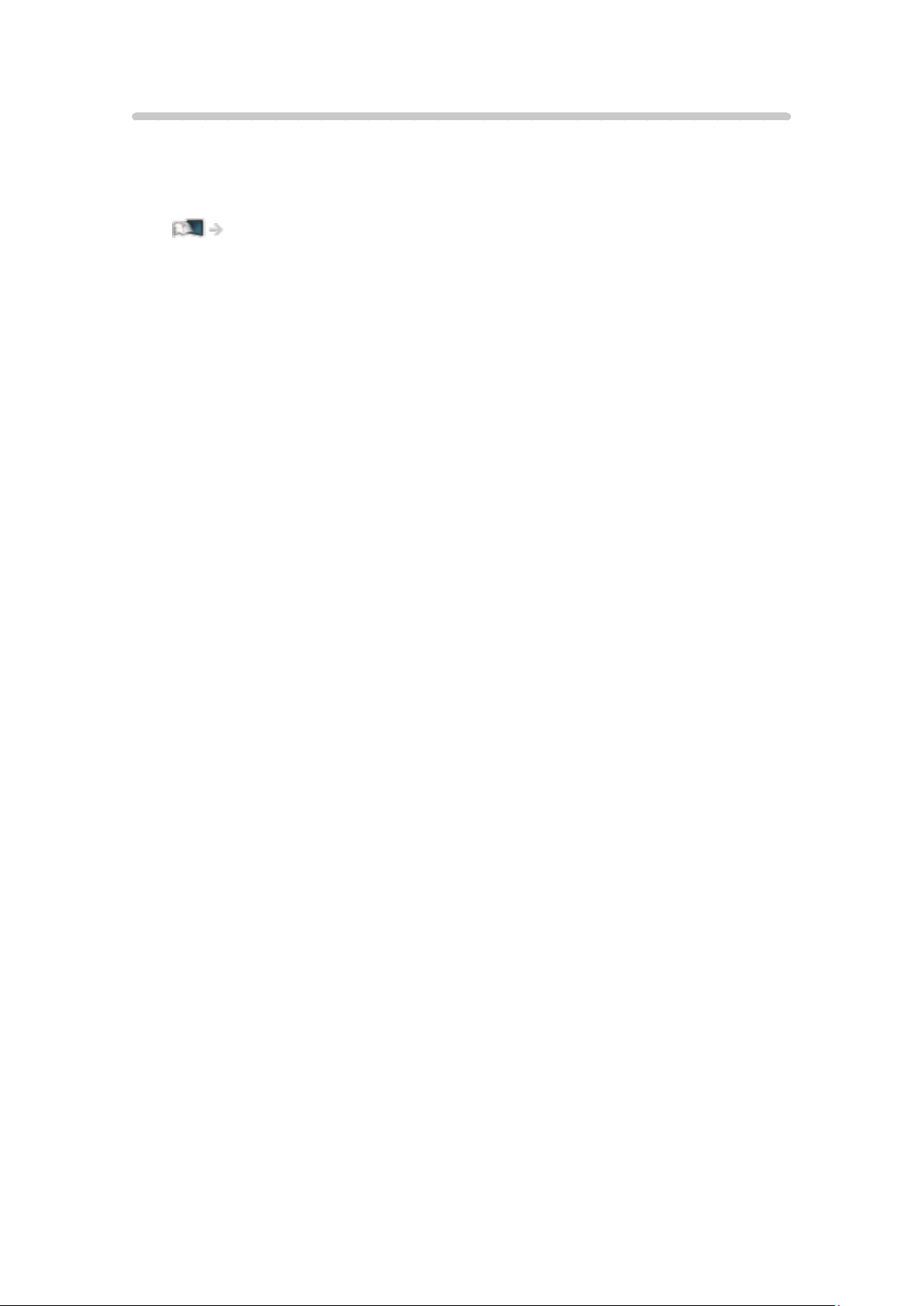
Начален екран
„Начален екран” е портал към TV програми, приложения и свързани
устройства.
Той ви осигурява лесен начин за достъп до всички функции.
Начален екран > Начален екран > Информация
- 15 -
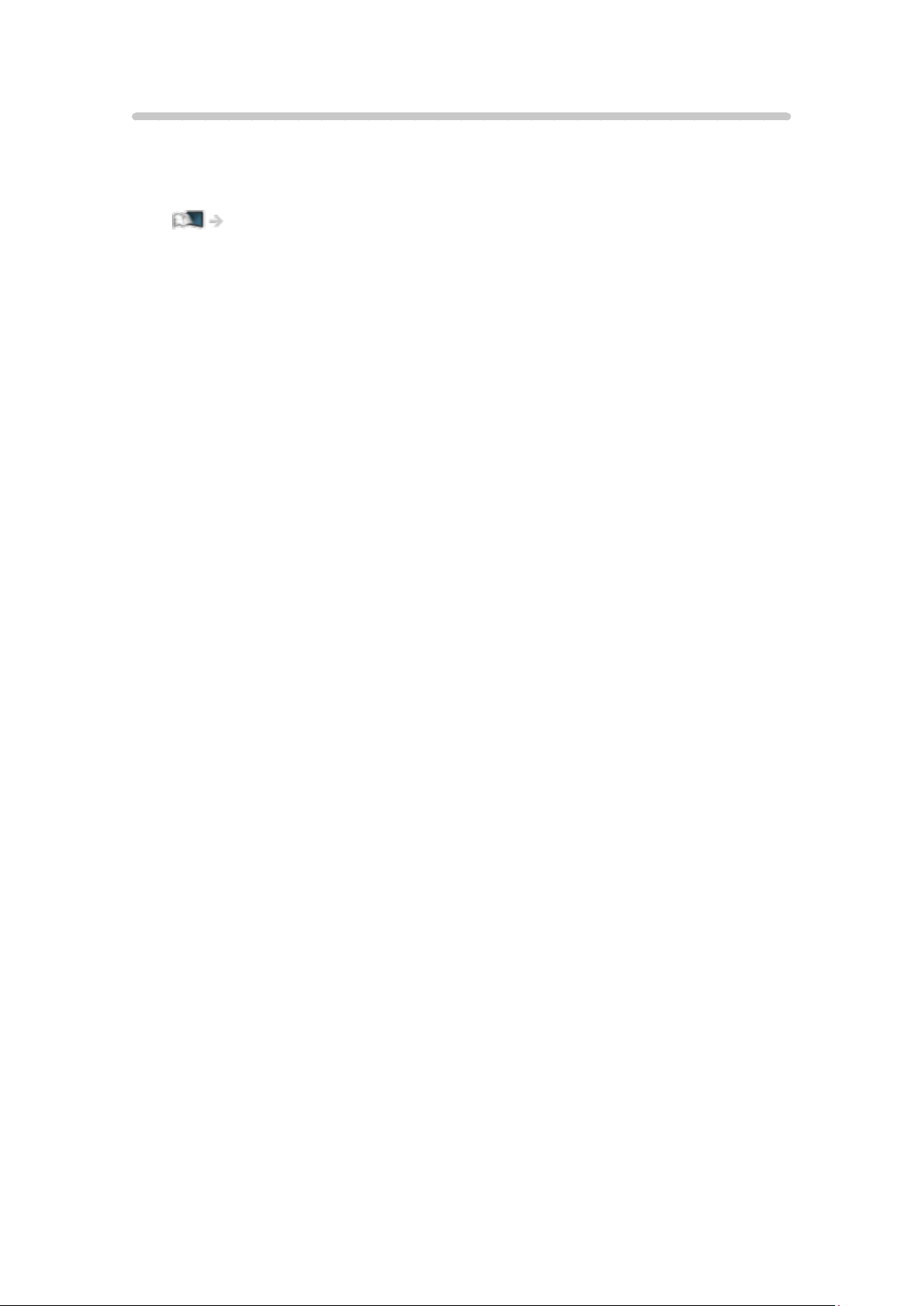
Info Frame
Info Frame е удобна функция, която ви предоставя съответната
информация за програмата, която гледате, препоръки и т.н. Тя се
извежда в края на екрана, когато имате нужда от нея.
Функции > Info Frame > Информация
- 16 -
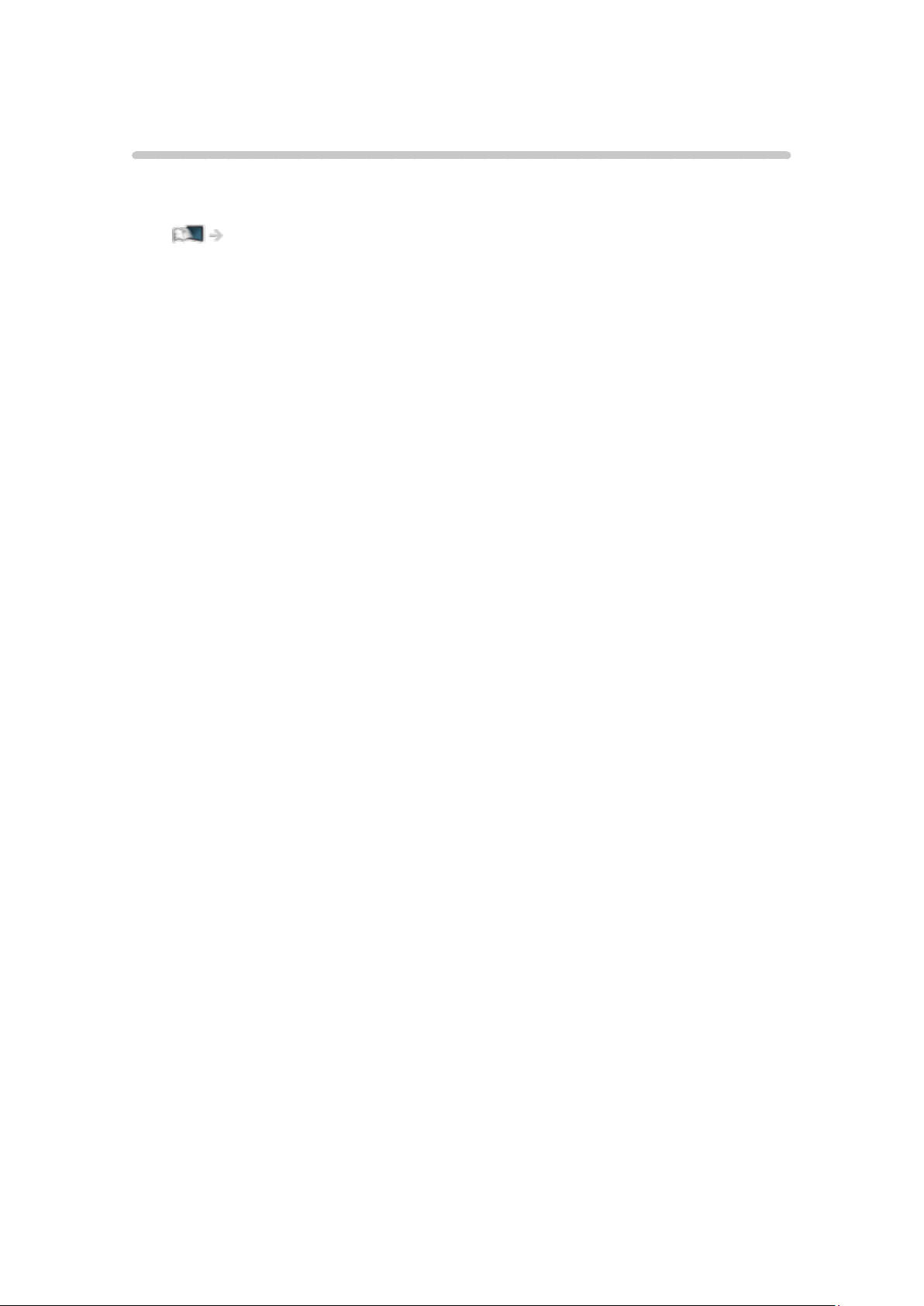
Контролер с тъчпад [Наличието на тази функция зависи от вашия
модел.]
Контролерът с тъчпад е предназначен за удобна и интуитивна работа в
приложението, и със съдържание от интернет.
Функции > Контролер с тъчпад > Информация
- 17 -
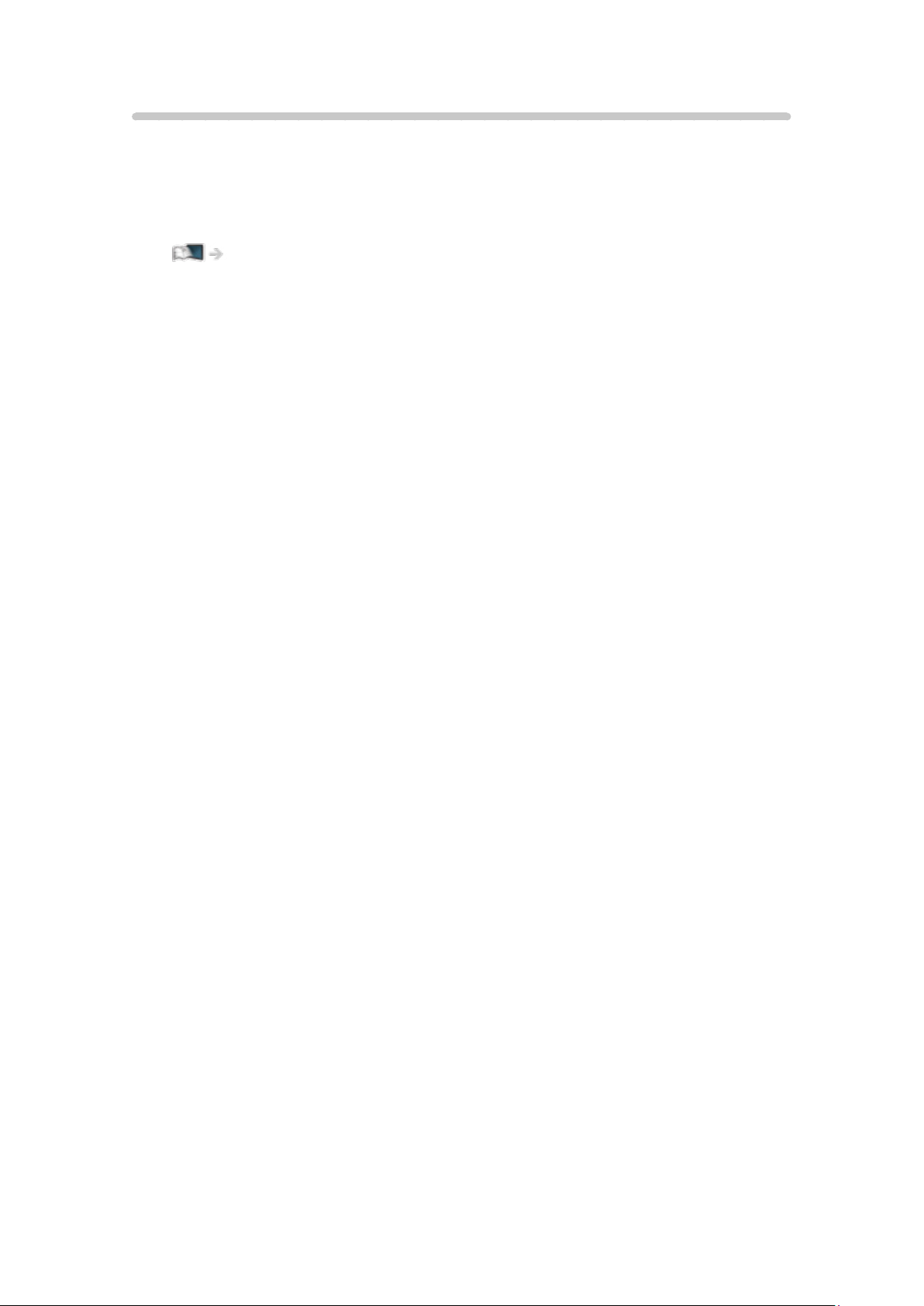
TV Anywhere
Можете да гледате телевизия и да задавате събитията на таймера от
мрежово оборудване (смартфон и др.) извън домашната мрежа.
●
Поради състоянието на мрежата или определени ограничения от
страна на оператора, тази функция може да не е на разположение.
Функции > TV Anywhere > Употреба
- 18 -
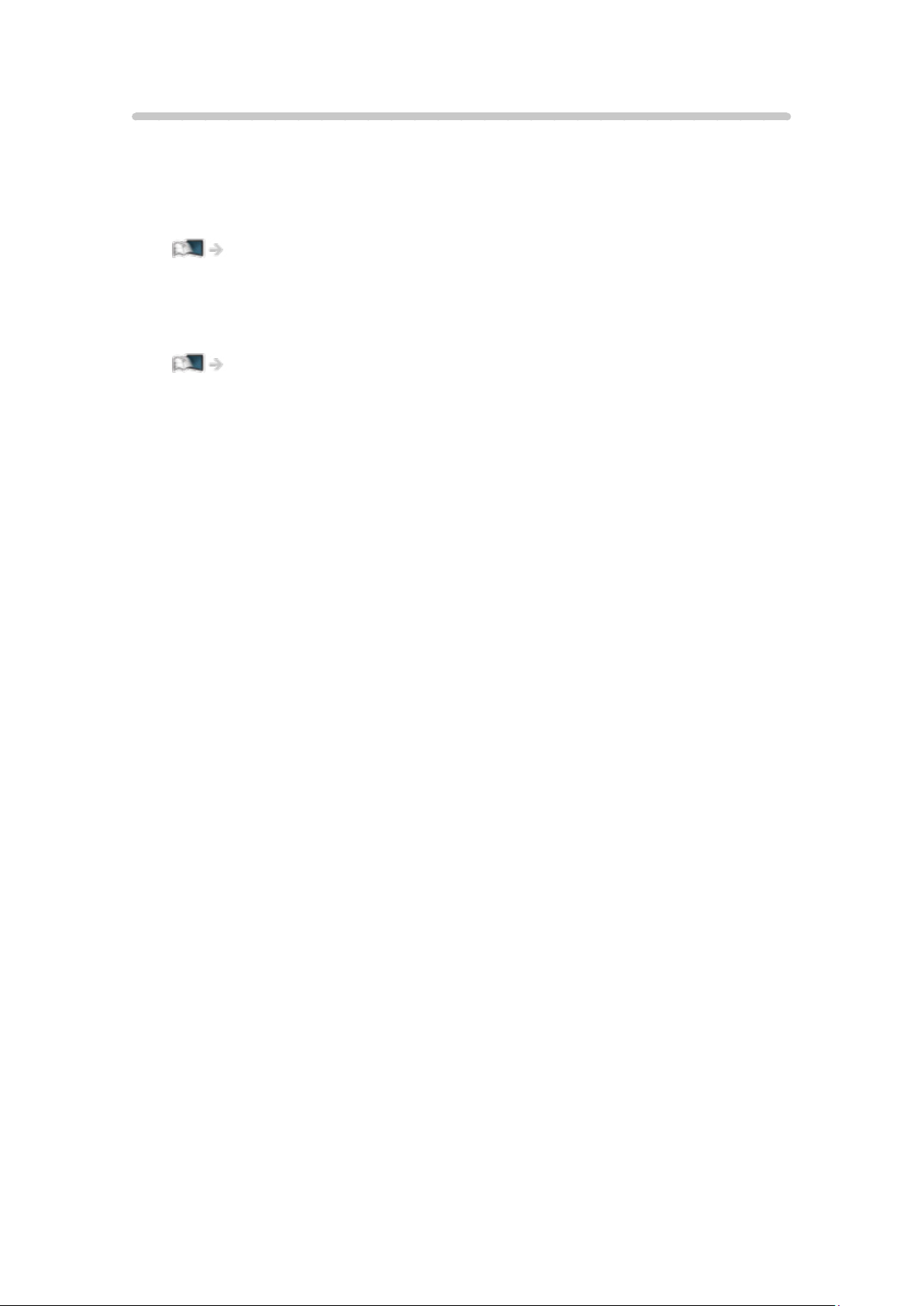
DVB по IP
[Някои функции не са налични при всички модели.]
Този телевизор може да служи като DVB-via-IP сървър, за да осигури
предаване към друг телевизор, поддържащ функцията DVB-via-IP клиент
или SAT>IP съвместими устройства.
Функции > DVB по IP > Връзка на DVB-via-IP сървър
Този телевизор притежава функцията DVB-via-IP клиент и може да се
свърже към DVB-via-IP сървър или SAT>IP съвместими сървъри за
приемане на излъчвано предаване.
Функции > DVB по IP > Връзка на DVB-via-IP клиент
- 19 -
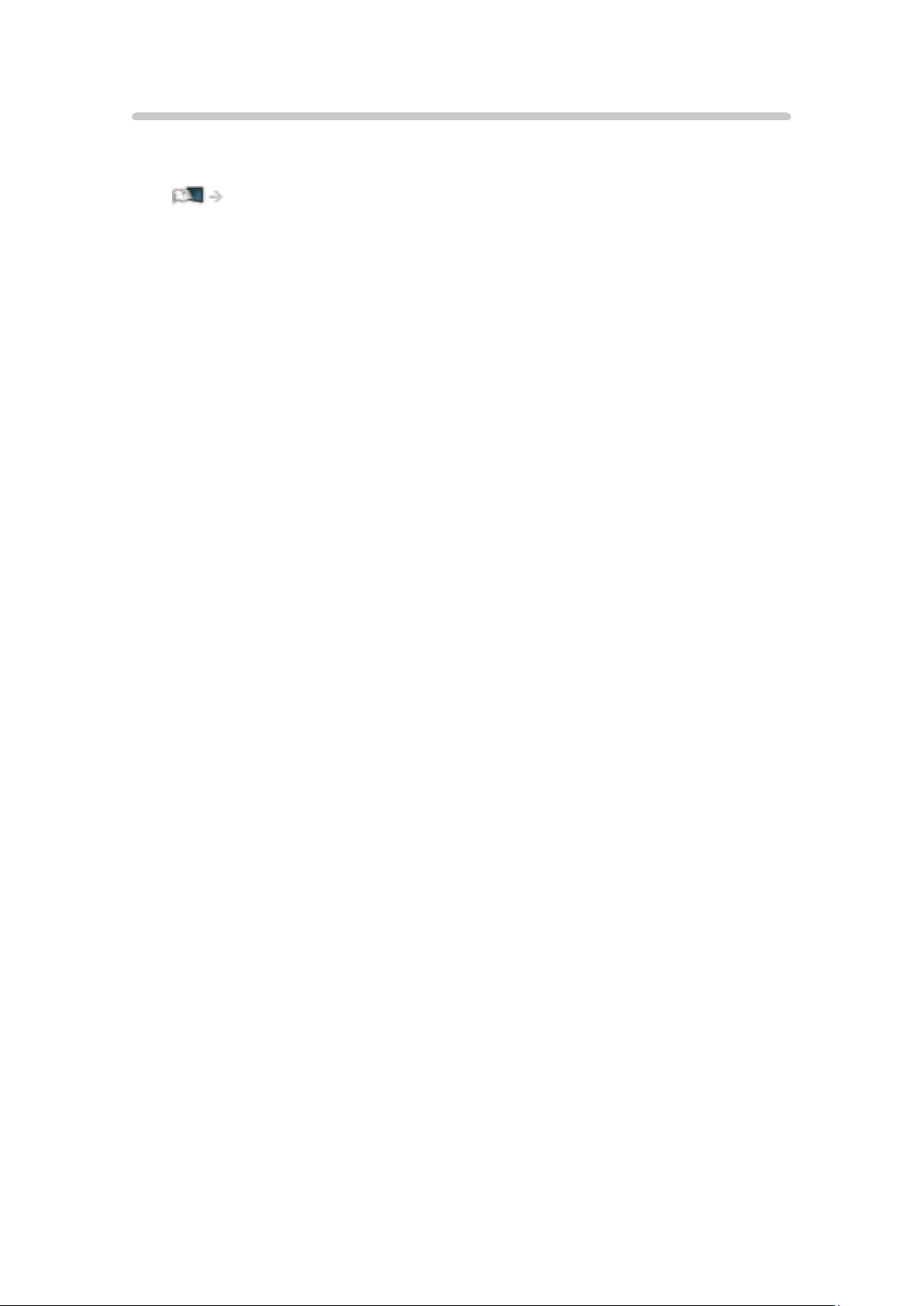
Двоен тунер [Само за модели с двоен тунер]
Можете да гледате и записвате 2 програми едновременно, да гледате
програма, докато записвате друга програма, и т.н.
Функции > Мулти екран > Употреба
- 20 -
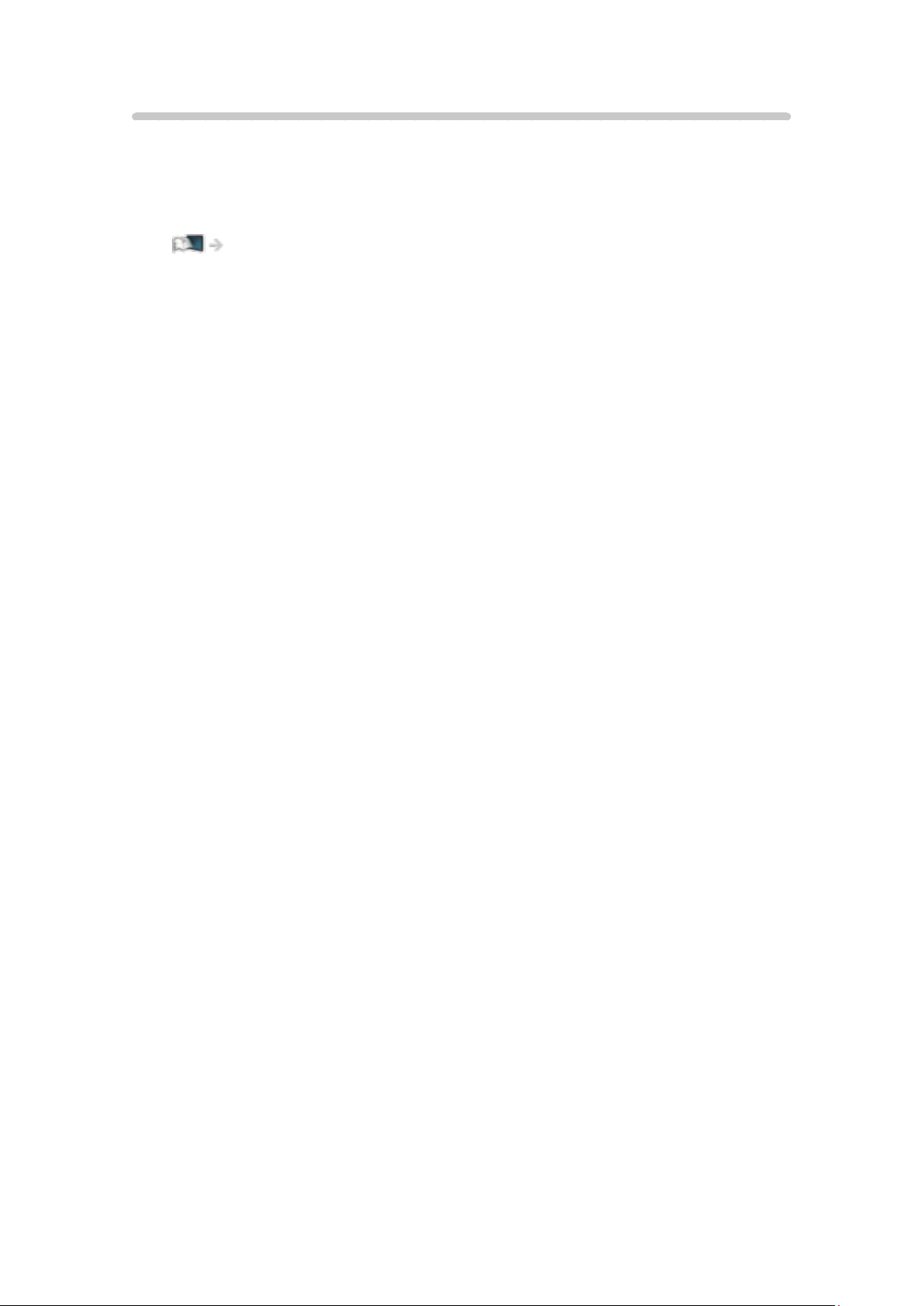
Лесно дублиране
Можете да разглеждате и показвате изображения от други устройства
(смартфони и т.н.) на екрана на телевизора с помощта на функция за
дублиране. Можете също така да стартирате функцията за дублиране от
други устройства, без да работи телевизорът.
Функции > Дублиране > Употреба
- 21 -
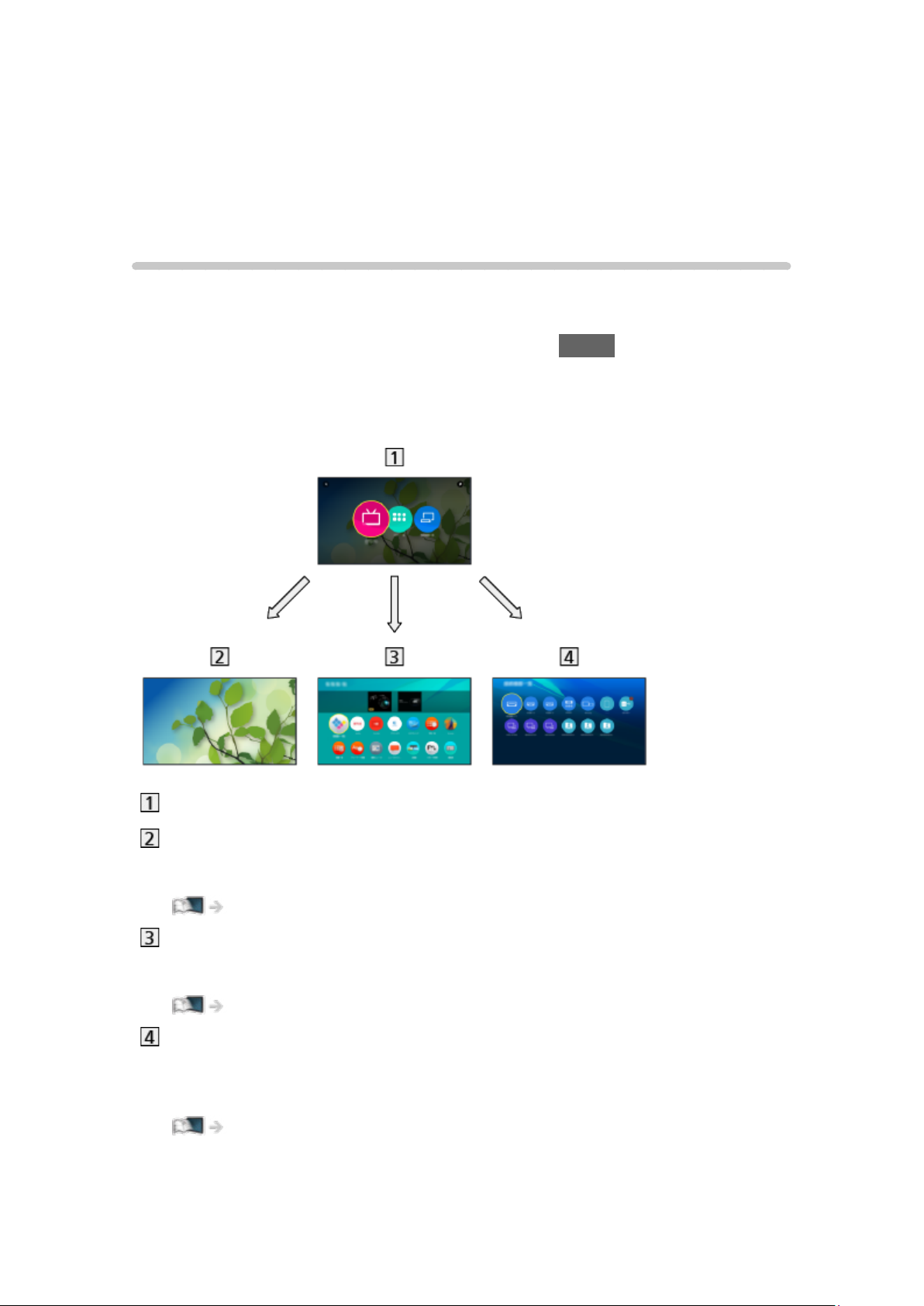
Начален екран
Начален екран
Информация
„Начален екран” е портал към TV програми, приложения и свързани
устройства.
Началният екран се извежда чрез натискане на HOME и той ви осигурява
лесен начин за достъп до всички функции, както е показано по-долу
(пример).
Начален екран
Live TV
– Портал към TV програми
Начален екран > Live TV
Приложения
– Портал към различни приложения (интернет съдържание и т.н.)
Начален екран > Приложения
Устройства
– Портал към свързани устройства (HDMI оборудване, USB
устройство, мрежово устройство и т.н.)
Начален екран > Устройства
- 22 -
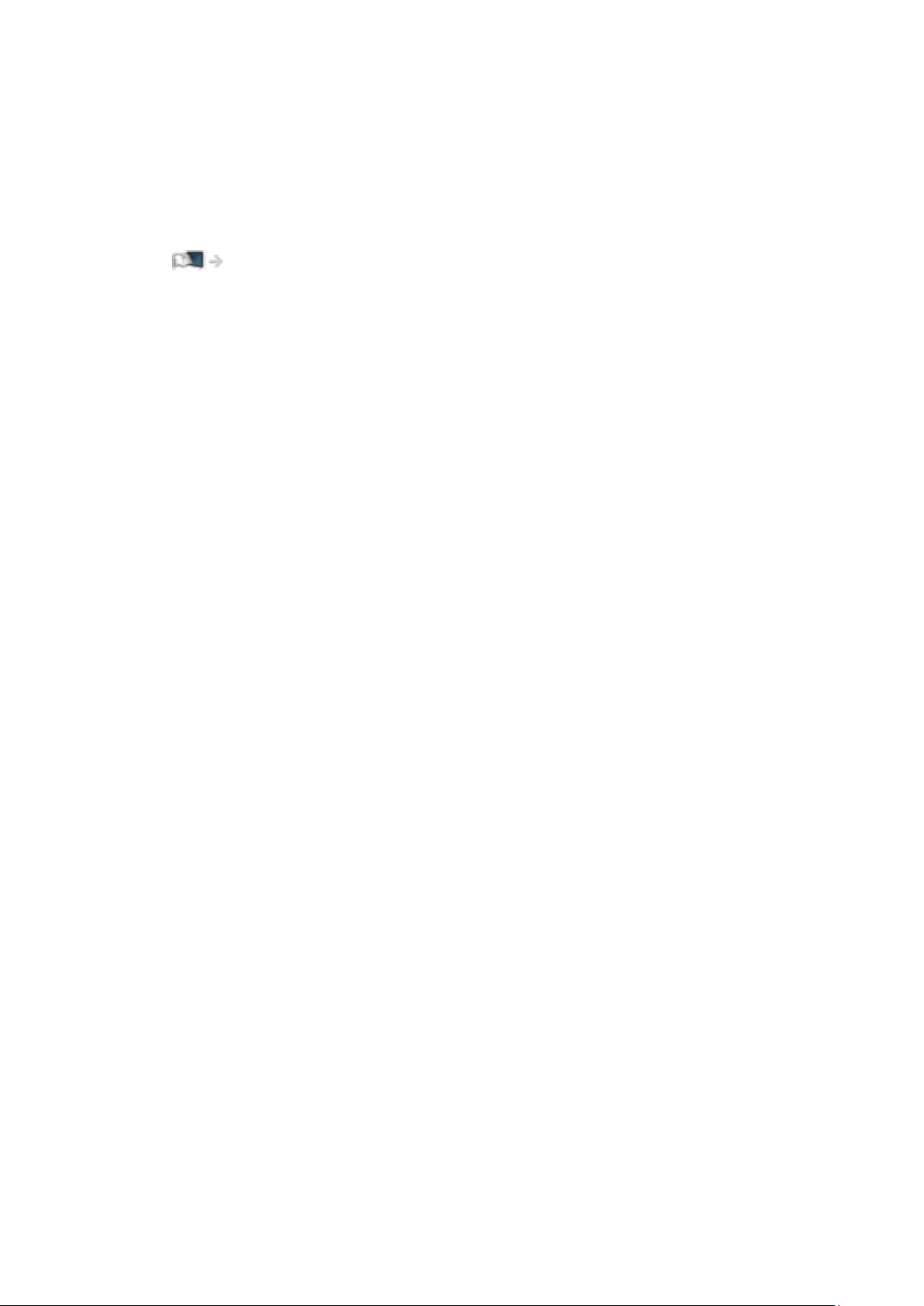
= Забележка =
●
Не пропускайте да актуализирате софтуера, когато на екрана на
телевизора се покаже уведомление за софтуерна актуализация.
Ако софтуерът не бъде актуализиран, може да не е възможно да
използвате Начален екран. Можете да актуализирате софтуера ръчно
по-късно.
Мрежа > Настройки на мрежата > Актуализация на софтуер
- 23 -
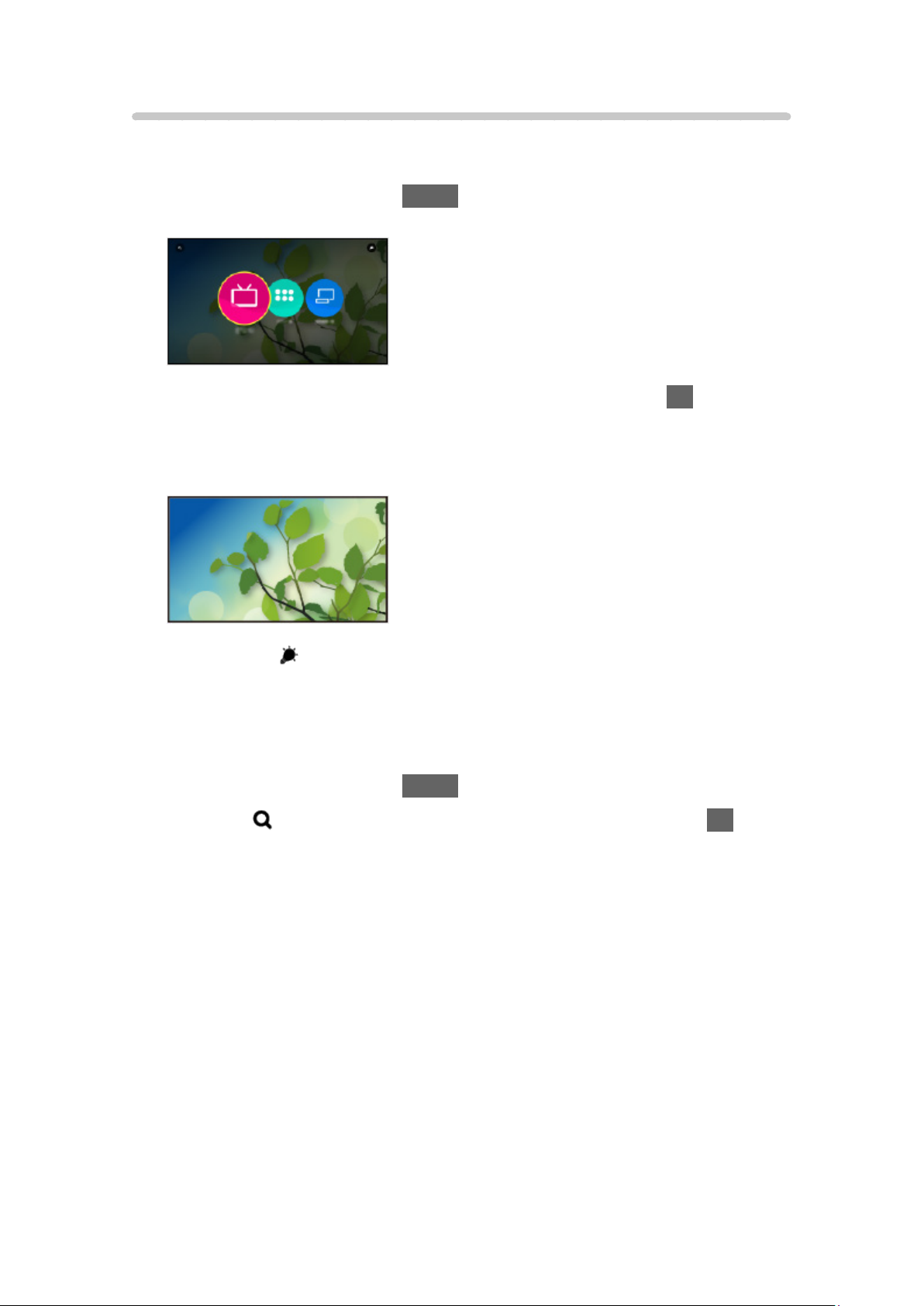
Употреба
От Начален екран, имате достъп до всички функции като TV програми,
приложения и свързани устройства.
1. Изведете Начален екран с HOME.
(Пример)
2. Изберете Live TV / Приложения / Устройства и натиснете OK за
достъп.
●
За гледане на телевизия на цял екран изберете Live TV.
(Пример)
●
Също вижте в горния десен ъгъл на Начален екран за операциите.
■ Търсене
Можете да търсите съдържание от различни функции.
1. Изведете Начален екран с HOME.
2. Изберете
достъп.
3. Следвайте инструкциите на екрана.
в горния ляв ъгъл на Начален екран и натиснете OK за
- 24 -
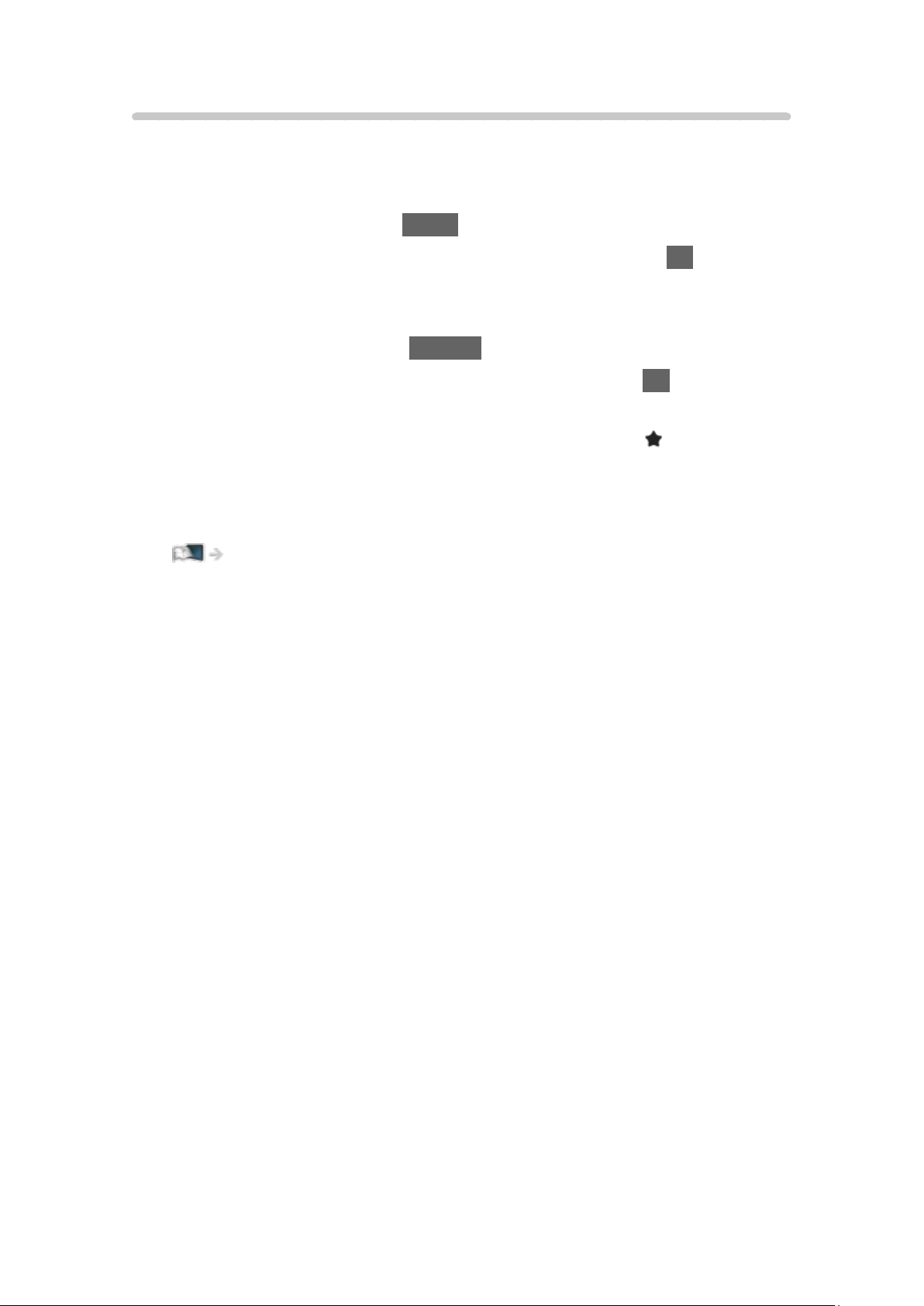
Добави маркер в начално меню
[Някои функции не са налични при всички модели.]
Можете да добавите пряк път за често използвана функция на Начален
екран.
1. Изведете Начален екран с HOME.
2. Изберете Live TV / Приложения / Устройства и натиснете OK за
достъп.
3. Изберете функция (TV програма / приложение / устройство).
4. Изведете менюто с опции с OPTION.
5. Изберете Добави маркер в начално меню и натиснете OK за
задаване.
●
Можете също да добавите пряк път чрез натискане на (Добави
маркер в начално меню) върху контролера с тъчпад.
●
За да премахнете пряк път от Начален екран, задайте Премахни
маркер от начално меню.
Начален екран > Начален екран > Меню с опции
- 25 -
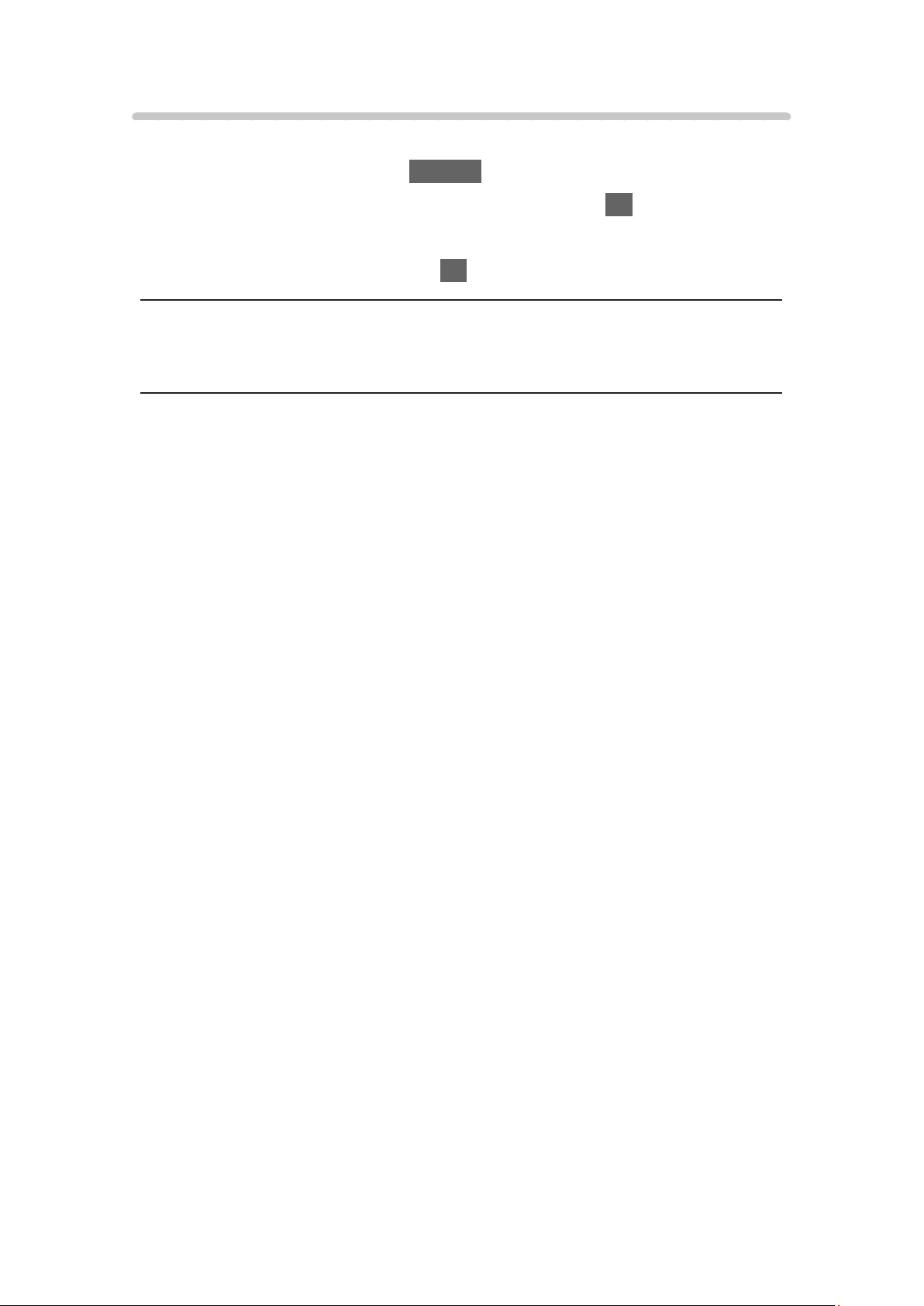
Меню с опции
Можете да персонализирате Начален екран.
1. Изведете менюто с опции с OPTION.
2. Изберете един от следните елементи и натиснете OK за достъп.
Премахни маркер от начално меню / Преместване
3. Задайте елемента и натиснете OK за съхранение.
Премахни маркер от начално меню
Премахнете пряк път от Начален екран.
Преместване
Подрежда позицията на иконите.
- 26 -
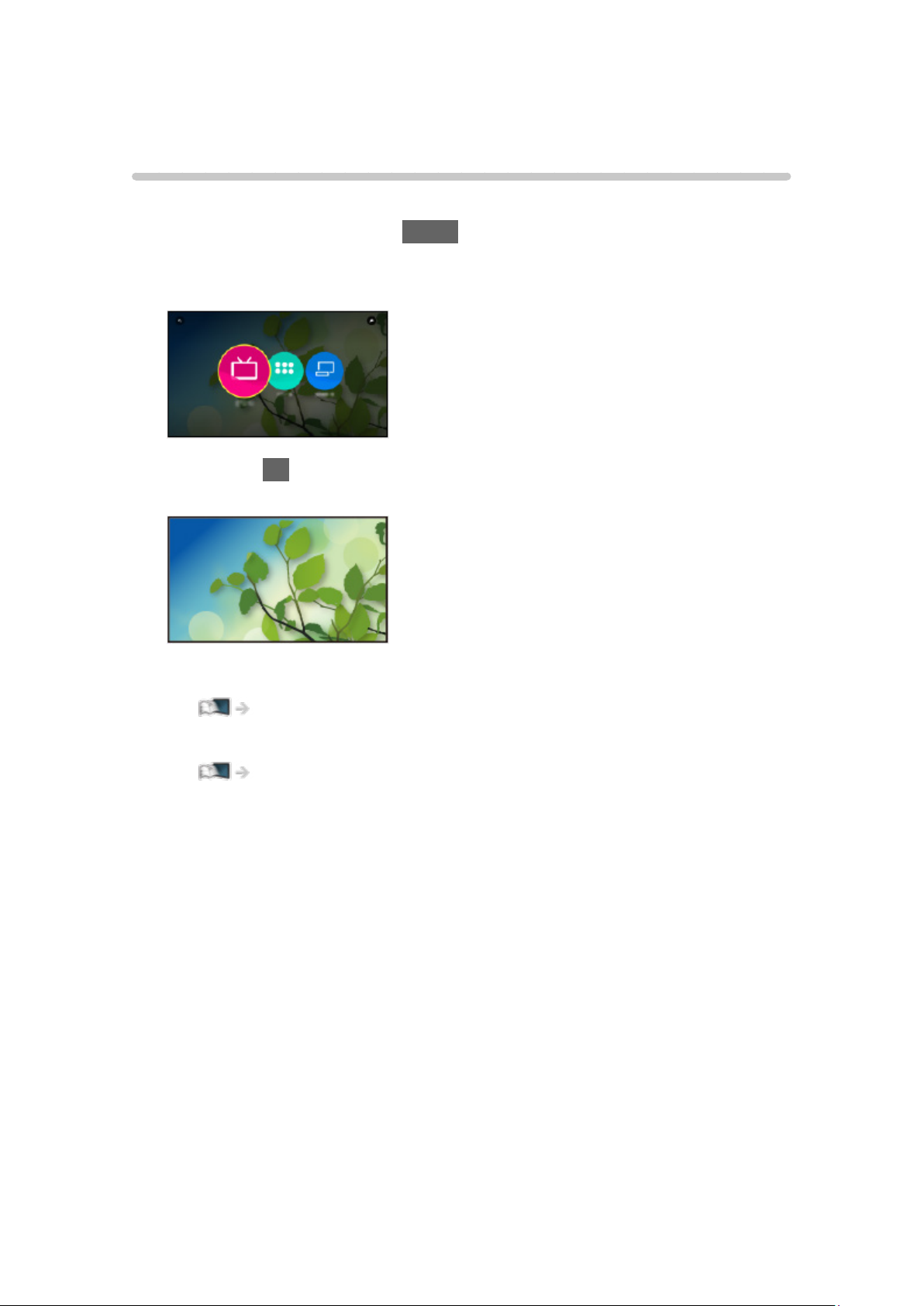
Live TV
Употреба
Live TV е портал към TV програми.
1. Изведете Начален екран с HOME.
2. Изберете Live TV.
(Пример)
3. Натиснете OK за достъп.
(Пример)
●
За подробности относно гледането на TV
Гледане > Основна информация
●
За добавяне на икона за пряк път
Начален екран > Начален екран > Добави маркер в начално меню
- 27 -
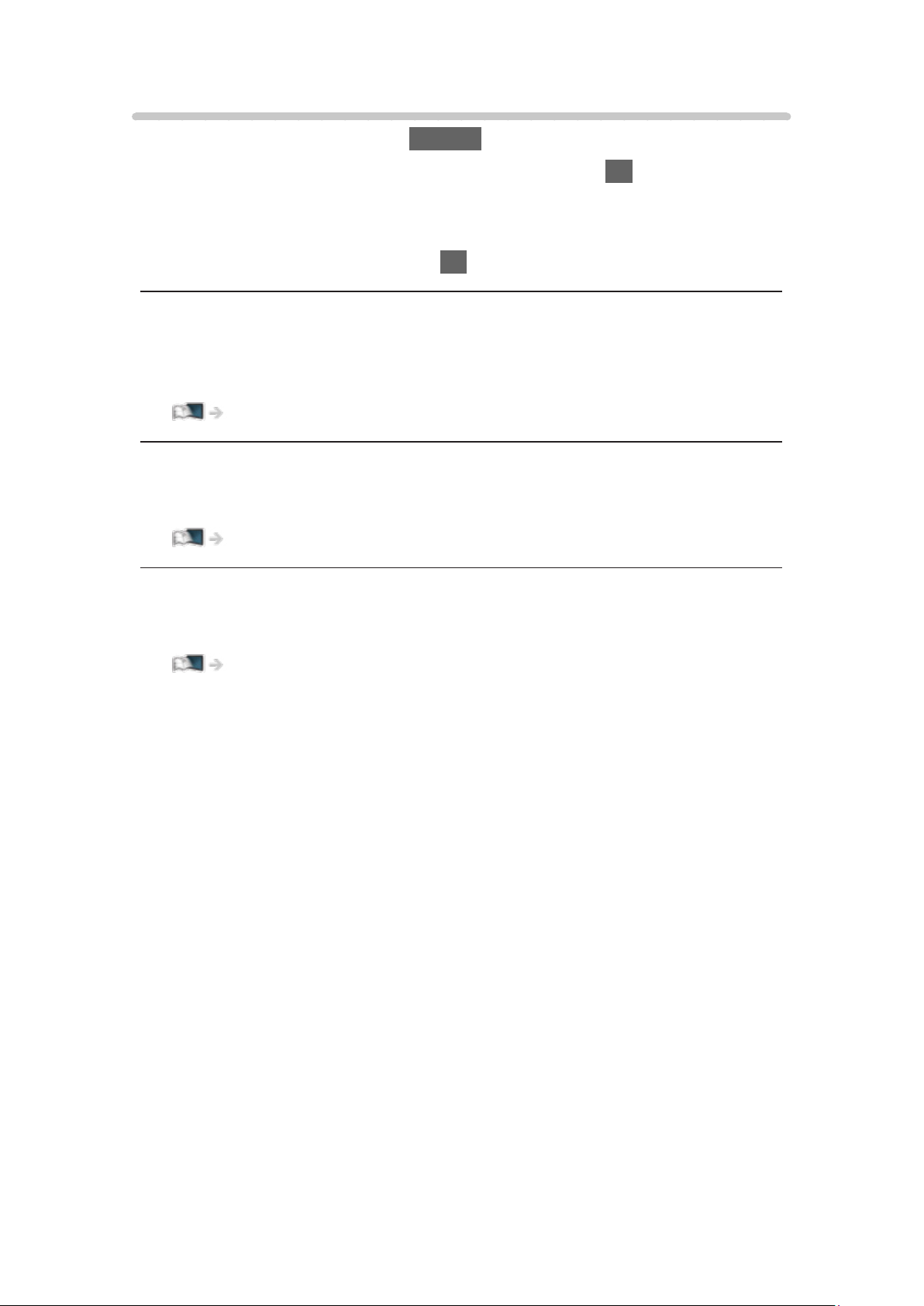
Меню с опции
1. Изведете менюто с опции с OPTION.
2. Изберете един от следните елементи и натиснете OK за достъп.
Добави маркер в начално меню / Премахни маркер от начално меню /
Достъпност / AV опции
3. Задайте елемента и натиснете OK за съхранение.
Добави маркер в начално меню, Премахни маркер от начално меню
Добавя / премахва пряк път към често използвана функция на Начален
екран.
Начален екран > Начален екран > Добави маркер в начално меню
Достъпност
Настройки за указания за незрящи потребители
Гледане > За най-добър звук > Гласови указания
AV опции
Лесни допълнителни настройки за гледане, звук и др.
Гледане > Основна информация > AV опции
●
Елементите в менюто и достъпните опции се различават в
зависимост от режим TV.
- 28 -
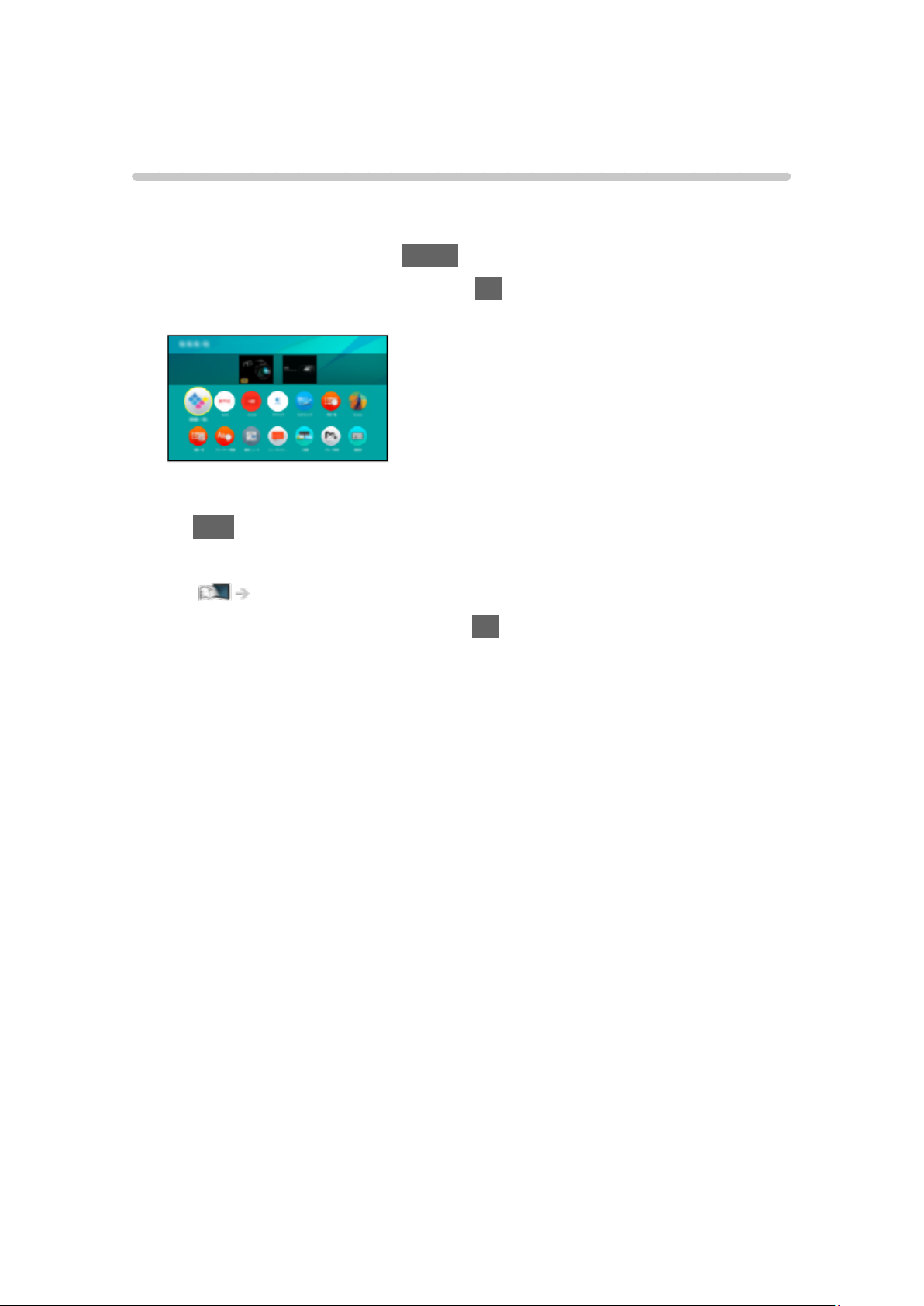
Приложения
Употреба
От Приложения можете лесно да получите достъп до различни
приложения (интернет съдържание и т.н.).
1. Изведете Начален екран с HOME.
2. Изберете Приложения и натиснете OK за достъп.
(Пример)
●
За да излезете от Приложения
EXIT
●
За добавяне на икона за пряк път
Начален екран > Начален екран > Добави маркер в начално меню
3. Изберете приложение и натиснете OK за достъп.
4. Следвайте инструкциите на екрана.
= Забележка =
●
За пълното използване на тази функция е необходима широколентова
мрежова среда.
●
Дизайнът и спецификациите могат да бъдат променени без
предизвестие за това.
- 29 -
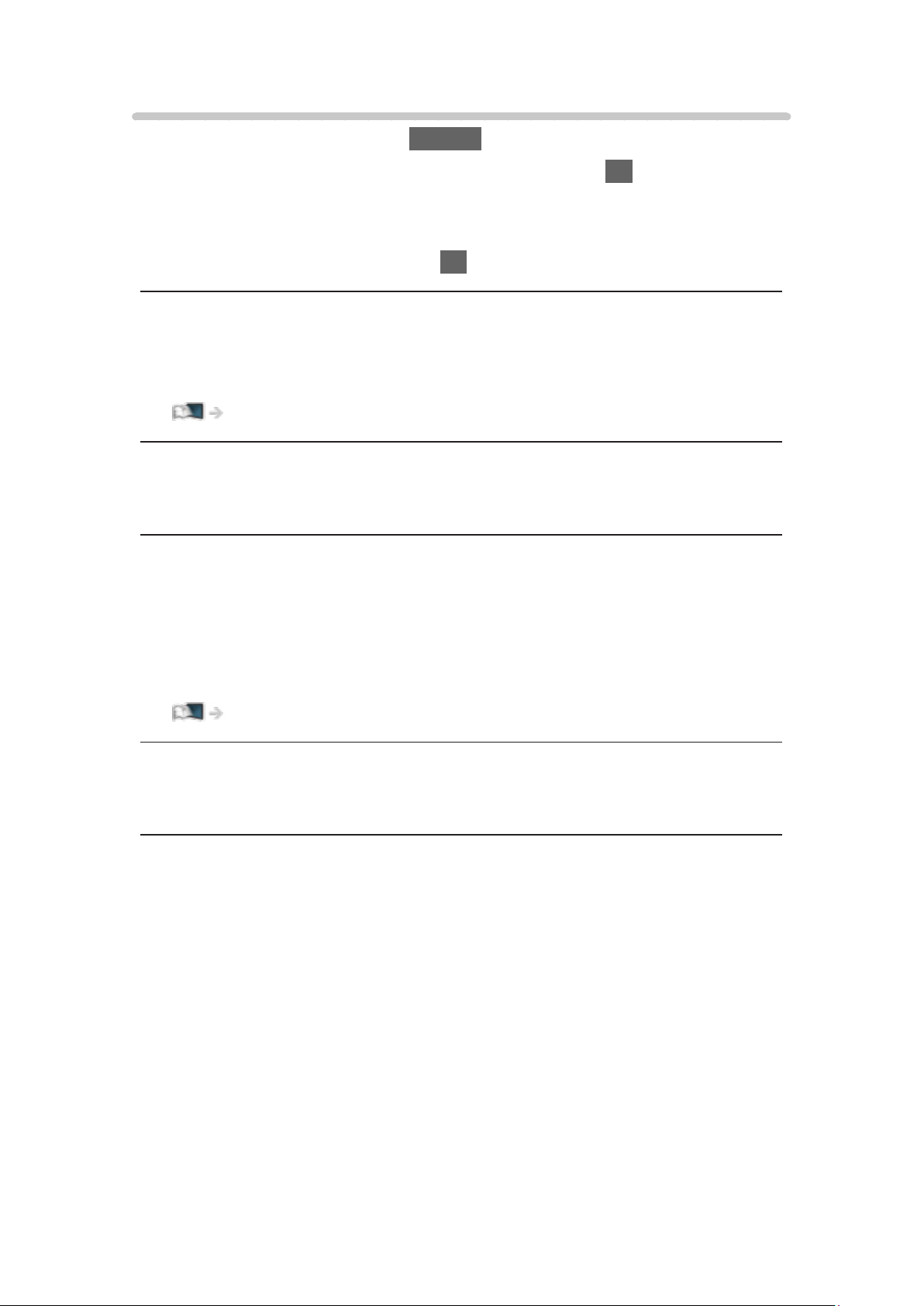
Меню с опции
1. Изведете менюто с опции с OPTION.
2. Изберете един от следните елементи и натиснете OK за достъп.
Добави маркер в начално меню / Премахни маркер от начално меню /
Преместване / Заключване / Отключи / Деинсталиране / Покажи инфо
3. Задайте елемента и натиснете OK за съхранение.
Добави маркер в начално меню, Премахни маркер от начално меню
Добавя / премахва пряк път към често използвана функция на Начален
екран.
Начален екран > Начален екран > Добави маркер в начално меню
Преместване
Подрежда позицията на приложенията.
Заключване, Отключи
Заключва / отключва специфични приложения, за да ограничи достъпа
(ако има такива).
●
За достъп до заключено приложение се изисква PIN кода за Детска
защита.
Функции > Детска защита > PIN номер
Деинсталиране
Изтрива приложение от Приложения (ако е налично).
Покажи инфо
Извежда информацията за избраното приложение.
- 30 -
